Как навсегда удалить страницу ВКонтакте — 1C-UMI
Случаются ситуации, когда нужно или просто хочется удалиться из соцсетей. Если речь идет о ВКонтакте, сделать это можно несколькими способами. В этой публикации мы расскажем о том, как удалить свою страницу на vk.com.
Удаление аккаунта ВК с компьютера
Авторизуйтесь ВКонтакте, перейдите на свою страницу, кликните по стрелочке, которая располагается вверху рядом с именем и миниатюрой вашей фотографии.
В открывшемся окне нажмите на ссылку «Настройки». Появится страница настроек, по умолчанию — раздел «Общее». В нижней части настроек вы увидите ссылку на удаление страницы.
Кликнув по ней, вы увидите окошко, где вам потребуется выбрать причину удаления своего профиля, активировать или дезактивировать функцию «Рассказать друзьям» и подтвердить удаление страницы. После этого ваш аккаунт перестанет существовать для всех пользователей, однако полное удаление всех данных, а также отвязка телефона и почты от страницы будут выполнены только через 7 месяцев.
Удалить свой профиль можно и другим способом. Например, перейдя по прямой ссылке на деактивацию. Проверьте, что вы залогинены под нужной учетной записью, чтобы не удалить случайно ту страницу, которая вам еще нужна. Появится такое же окно с причинами и кнопкой, как в предыдущем способе, и для удаления нужно выполнить ту же самую последовательность действий. Поэтому можете не бояться, что перейдете по ссылке, и ваша страница сразу же удалится без предупреждения.
Удаление аккаунта ВК с мобильного устройства
Чтобы удалить свою личную страницу на vk.com со смартфона или планшета, откройте на нем браузер, зайдите в мобильную версию социальной сети и авторизуйтесь. После этого откройте боковое меню и перейдите в настройки.
Нажмите на пункт «Учетная запись» и пролистайте страницу настроек вниз. В конце будет та же гиперссылка, что и в десктопной версии ВКонтакте.
Кликните по ней, затем выберите причину удаления, снимите или поставьте флажок на функции «Рассказать друзьям» и нажмите кнопку «Удалить страницу».
Альтернативный метод — скопировать ссылку удаления, вставить ее в адресную строку мобильного браузера и перейти по ней. Затем произвести все те же действия, что для десктопного способа.
Напрямую через приложение удалить профиль нельзя.
Вы узнали, как можно навсегда удалить свою личную страницу ВКонтакте разными способами и с использованием различных устройств. Делайте это обдуманно!
Как удалить свою страницу ВКонтакте
Расскажем, как удалить свою страницу (аккаунт) ВК. Если нет доступа к странице, читай здесь: Как удалить страницу ВКонтакте, если нет доступа.
Ты уверен, что хочешь удалить страницу?
Мы не советуем удалять страницу, если ты собираешься потом ее восстановить. У многих возникают при этом проблемы. Ты можешь все потерять. Удаление страницы — это для тех, кто уходит из ВК навсегда.
При удалении страницы ты потеряешь всех друзей, переписку и все фото, которые там были. Но можно просто закрыть свою страницу от посторонних, а со своими близкими людьми и друзьями продолжать общаться как обычно.
Если ты просто не можешь войти, проще восстановить доступ. Тогда ничего не надо будет удалять. Если страница «взломана», также нет повода ее удалять и создавать новую. Ведь новую тоже могут взломать, если ты не соблюдаешь меры безопасности.
Не надо удалять страницу, чтобы кому-то что-то доказать. Это никого не взволнует. Поэтому лучше ее оставить, она тебе еще пригодится.
Но если причина для удаления действительно есть и она серьезная, читай дальше.
Внимание! Новую страницу на тот же номер не создашь!
Если ты удаляешь страницу, к которой привязан твой номер телефона, то привязать его к новой странице будет нельзя примерно два месяца. А кроме того, привязывать номер к страницам можно только ограниченное число раз. Поэтому еще раз подумай, если хочешь создавать новую страницу. Ведь можно изменить любую информацию на старой.
Как отвязать номер от страницы? Либо привязать ее к другому номеру, который ты не собираешься использовать для ВК в будущем (но не к чужому), либо ждать окончания срока восстановления удаленной страницы.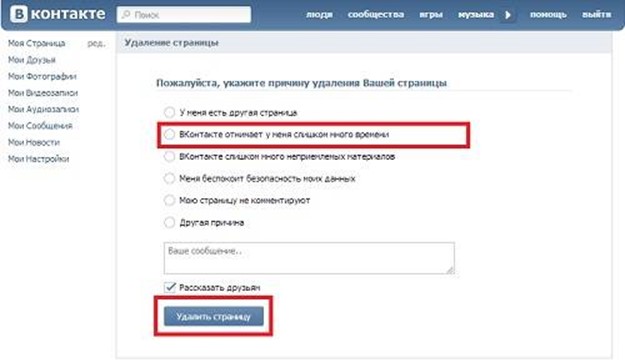
Как удалить страницу ВКонтакте: инструкция
Как удалить с телефона
Через мобильное приложение ВК страницу не удалить. Воспользуйся мобильной версией сайта ВК через браузер на телефоне (возможно, сначала придется войти с логином и паролем). Удаление страницы находится здесь:
- Пятая кнопка в нижнем ряду (меню, три полоски).
- Шестеренка в правом верхнем углу.
- Аккаунт.
- Прокрутить вниз до конца, в самом низу страницы — удалить свою страницу (нажать).
Если там нет такого пункта, то скорее всего, ты ищешь его в мобильном приложении ВК. А через него страницу не удалить. Нужно через
Вот прямая ссылка на этот раздел настроек, чтобы не искать: Настройки → Аккаунт.
Если не помнишь пароль и не можешь войти, сначала восстанови доступ и сделай новый пароль.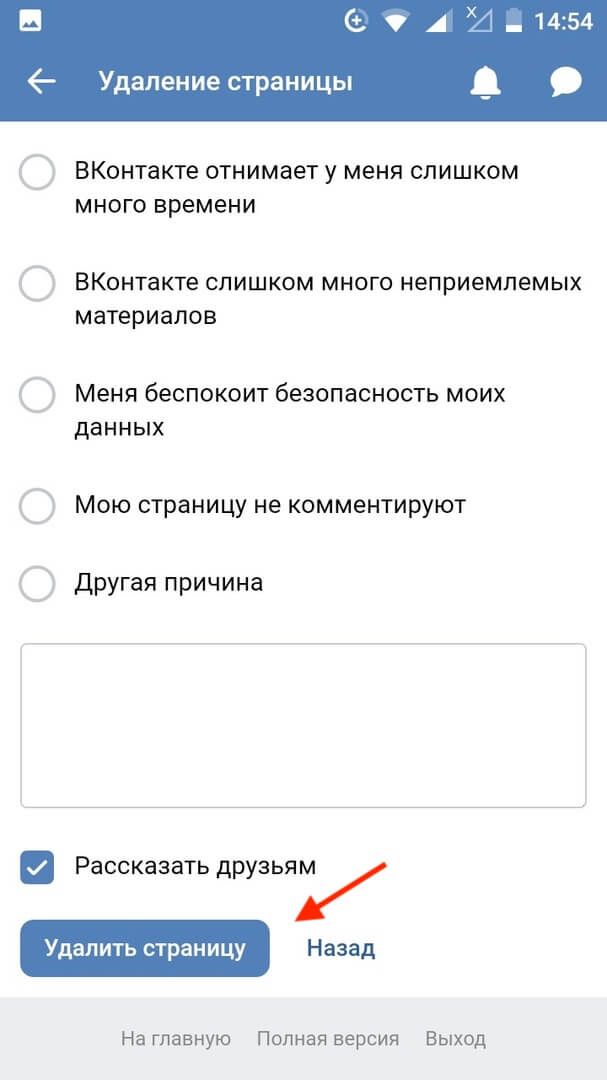
Как удалить с компьютера
Удаление страницы находится в самом низу Настроек, в самом первом разделе — Общее. Там написано «Вы можете удалить свою страницу».
Нажми на слова удалить свою страницу. Тебе предложат еще указать причину удаления, это делать не обязательно:
Если ты нажмешь на галочку Рассказать друзьям, ты уберешь ее, и твои друзья даже не узнают сразу, что твоя страница удалена.
Итак, если все верно и ты удаляешь свою страницу, нажми кнопку Удалить страницу, как показано на картинке выше.
Если есть шанс, что тебе понадобится восстановить страницу, не рискуй и не делай этого.
Как удалить страницу, если нет доступа, не помнишь пароль, не можешь зайти? Как удалить старую страницу?
Об этом мы рассказываем здесь:
Можно ли восстановить удаленную страницу? Как это сделать?
Да, восстановить удаленную страницу можно.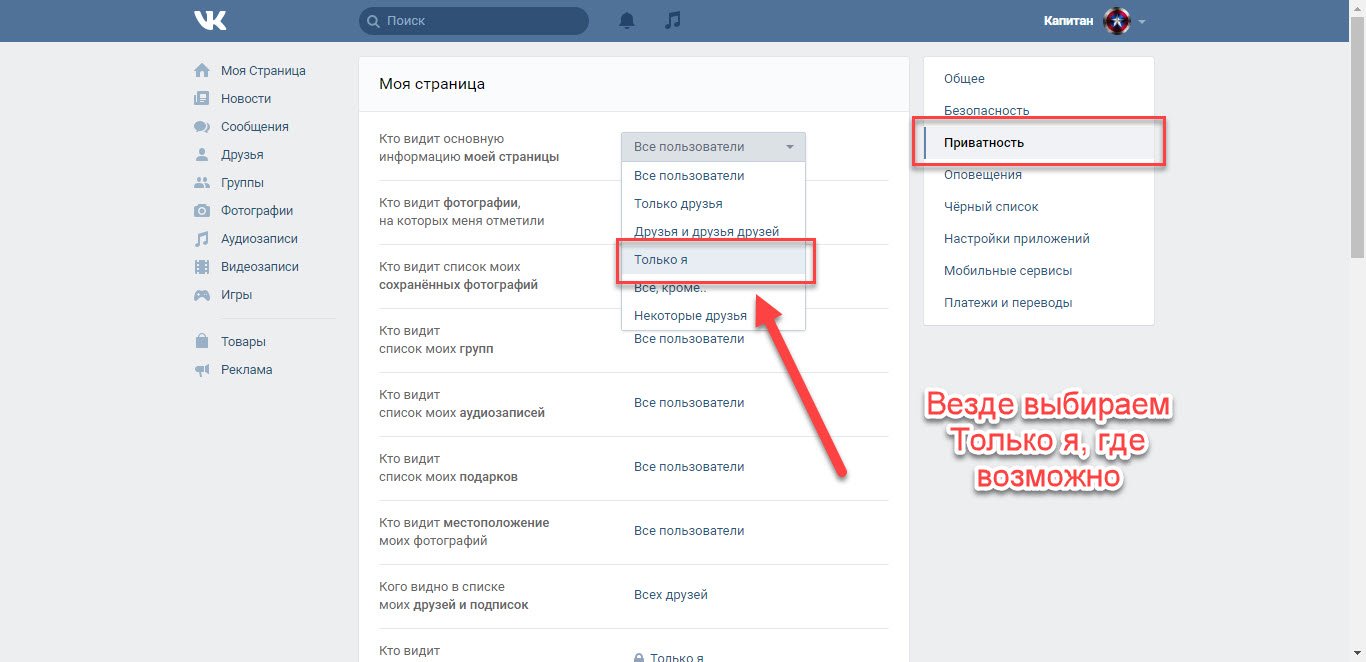 Читай здесь, как это сделать:
Читай здесь, как это сделать:
Если восстановить удаленную страницу, останутся ли там сообщения и другая информация?
Да, когда восстановишь страницу, там ничего не пропадет — будет и переписка, и фото, и твои группы, и информация на странице. Но если с момента удаления прошел определенный срок, ты уже никак не восстановишь страницу и потеряешь свою информацию навсегда. Подробнее читай здесь:
Почему нельзя сразу и навсегда удалить страницу, чтобы нельзя было восстановить?
Большинство людей, добровольно удаливших свою страницу, затем передумывают и хотят ее восстановить! Поэтому дается семь месяцев на размышление. Чтобы восстановить страницу, нужно просто войти на нее с логином (номером телефона) и паролем, пока не истек срок.
Кроме того, часто страницу удаляют злоумышленники, которые воспользовались тем, что владелец страницы не заботился о своей безопасности ВКонтакте.
Если ты не помнишь пароль или войти не получается по какой-то причине, восстанови доступ к сайту ВК.
Еще по теме:
Сохранить статью у себя в соцсети
или отправить сообщением:
Как зайти в мобильную версию ВКонтакте
Мобильная версия ВК — это сайт, которым можно пользоваться через браузер телефона или планшета. Он специально предназначен для мобильных устройств с небольшими экранами. Это НЕ мобильное приложение, но выглядит похоже. Как войти на него?
Если тебе нужно мобильное приложение ВК (отдельная программа на телефон), это здесь: Как скачать и установить приложение ВКонтакте на телефон.
Нужно иметь браузер на своем телефоне или планшете — это программа для просмотра сайтов. Обычно она уже установлена и называется просто «Браузер». Популярные бесплатные браузеры — Хром, Файрфокс, Сафари, Опера. Рекомендуем Хром, с ним меньше всего проблем. Для самых старых телефонов есть Опера Мини.
В любом браузере есть адресная строка. В нее вводится адрес сайта, который ты хочешь открыть. Чтобы открыть мобильную версию ВК, нужно нажать на эту строку и ввести адрес m.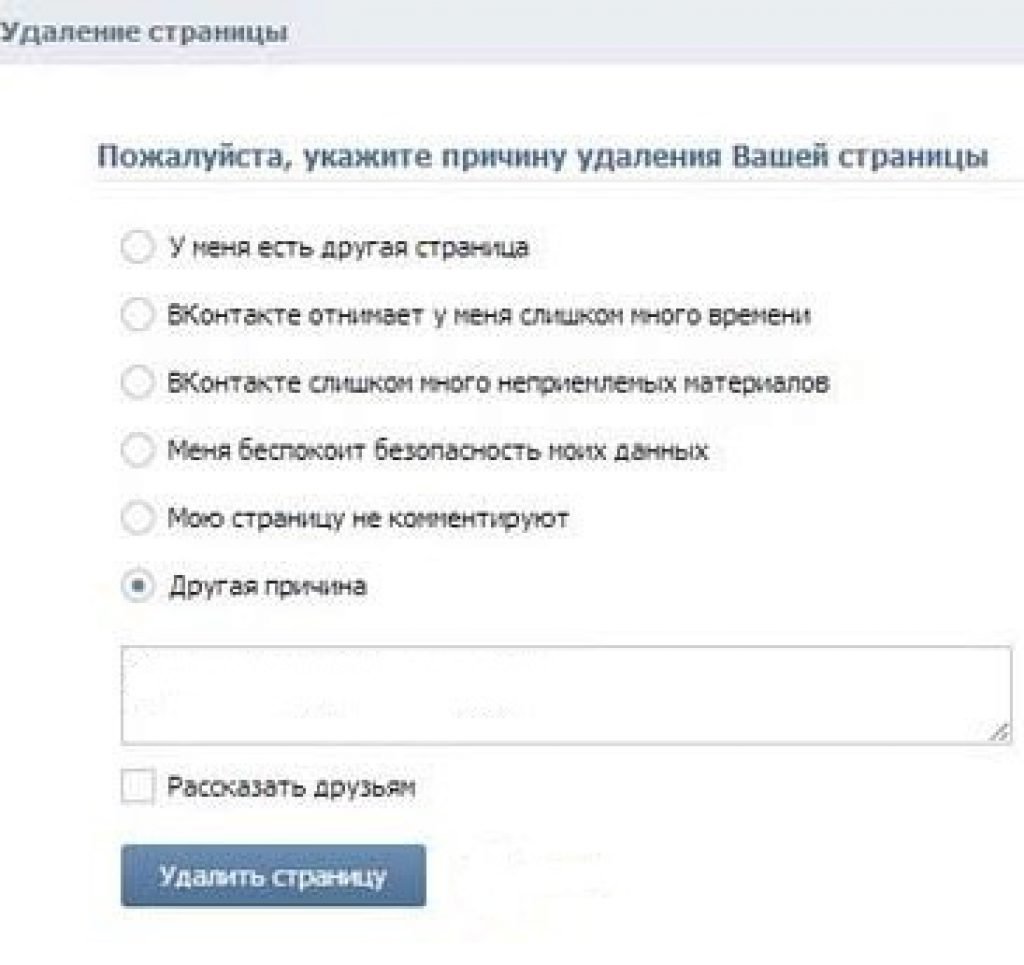 vk.com или просто нажать на эту ссылку:
vk.com или просто нажать на эту ссылку:
Чтобы войти на свою страницу ВК, потребуется авторизоваться, то есть ввести свои логин и пароль. Они вводятся в поля Телефон или email
Возможно, ты уже авторизован в ВК в мобильном приложении на этом же телефоне, но сайт ничего об этом не знает и поэтому запрашивает твои учетные данные.
Внимание! Не нажимай Зарегистрироваться или Войти через Facebook, если у тебя уже есть страница в ВК. У тебя создастся новая страница, что приведет к проблемам.
Если забыл пароль, придется восстановить доступ одним из стандартных способов:
Зачем нужна мобильная версия ВК?
- Если возникли какие-то проблемы с мобильным приложением, можно зайти в мобильную версию сайта. Это позволит сделать то, что хотел, а разбираться с проблемами можно будет потом.
- Часто в мобильном приложении бывают проблемы с восстановлением доступа или разблокировкой страницы.
 В этом случае, если доступа к компьютеру нет, рекомендуется попробовать сделать то же самое через мобильную версию сайта. В идеале лучше делать это через полную версию, войти в которую можно и с телефона, но будет мелко и неудобно. Для полной версии лучше все-таки найти компьютер, ноутбук, планшет.
В этом случае, если доступа к компьютеру нет, рекомендуется попробовать сделать то же самое через мобильную версию сайта. В идеале лучше делать это через полную версию, войти в которую можно и с телефона, но будет мелко и неудобно. Для полной версии лучше все-таки найти компьютер, ноутбук, планшет. - Мобильная версия сайта хорошо работает на старых телефонах, на которые нельзя установить последнюю версию приложения или она глючит. См. также ВК не поддерживается на вашем устройстве. Что делать?
- Мобильная версия позволяет пользоваться ВК на телефонах, для которых вообще нет приложения ВК или оно уже не поддерживается (Виндоус Фон, Симбиан).
- Мобильная версия напоминает более старую версию мобильного приложения, где еще не было клипов и многих ненужных вещей, которые мешают. Но при этом в мобильной версии работает большинство функций ВК, она достаточно часто обновляется и в ней даже есть темная тема оформления.
Как сделать иконку мобильной версии ВК на телефоне?
В браузере Хром, открыв m.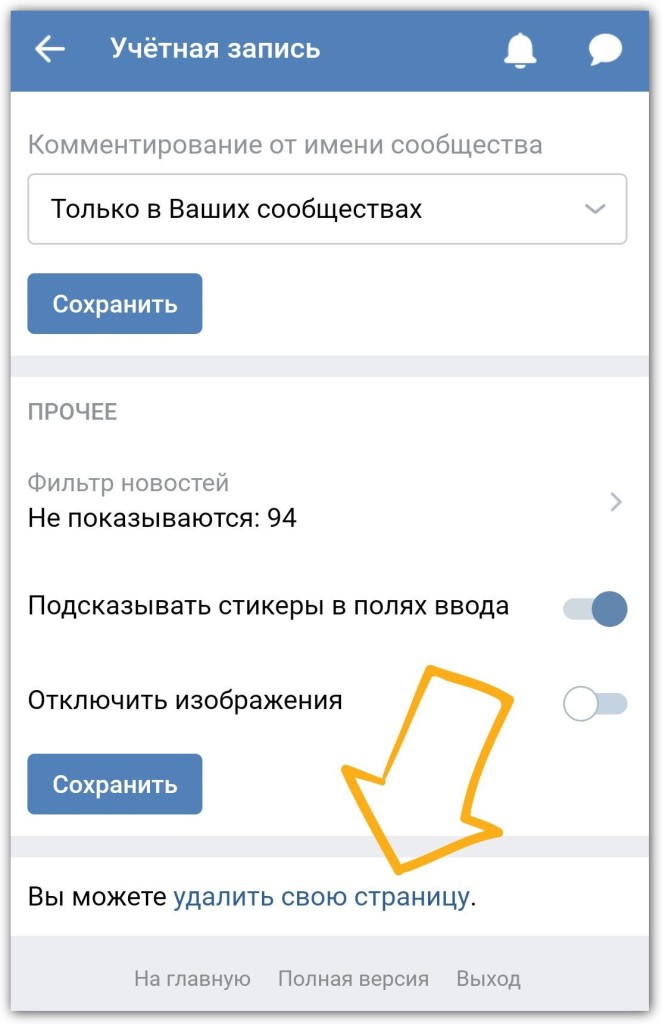 vk.com, вызови меню кнопкой ⋮ (три точки) и выбери Добавить на главный экран. У тебя появится новая иконка (кнопка) в телефоне на рабочем столе, которая сразу будет открывать мобильную версию ВК на весь экран, как обычное приложение. Это называется «веб-приложение».
vk.com, вызови меню кнопкой ⋮ (три точки) и выбери Добавить на главный экран. У тебя появится новая иконка (кнопка) в телефоне на рабочем столе, которая сразу будет открывать мобильную версию ВК на весь экран, как обычное приложение. Это называется «веб-приложение».
Как сделать, чтобы по ссылке открывалась мобильная версия ВК, а не полная?
В начале ссылки перед vk.com нужно добавить букву m и точку.
Пример
Было https://vk.com/vhod_ru
Стало https://m.vk.com/vhod_ru
Этим же способом можно исправить адрес в адресной строке браузера, чтобы открыть мобильную версию той страницы, на которой ты находишься. Надо нажать на адресную строку, добавить букву m и точку перед vk.com, а затем нажать Enter на клавиатуре (или кнопку Перейти, Открыть на экране).
Что делать, если в мобильной версии сайта что-то не работает?
- Установи на телефон другой браузер и зайди в мобильную версию сайта в нем.

- Попробуй очистить все временные данные браузера или удалить его и установить заново.
- Попробуй мобильное приложение ВК.
- Попробуй полную версию сайта ВК.
Смотри также
Сохранить статью у себя в соцсети
или отправить сообщением:
Как удалить свою страницу ВКонтакте, если к ней нет доступа
Есть два способа удаления страницы, к которой потерян доступ (забыт пароль, логин): 1) восстановить доступ и удалить, 2) удалить по заявке в службу поддержки.
1. Восстановить доступ и удалить
Если нет доступа, следует выяснить, можно ли его восстановить. Если страница была привязана к номеру телефона, то восстановить страницу несложно. После этого ее можно сразу удалить. Подробнее о том, как найти старую страницу и войти на нее, здесь: Старая страница ВКонтакте: как найти, открыть, войти.
Но если даже старого номера телефона больше нет, есть другие способы восстановить страницу, читай в инструкции Восстановление доступа ВКонтакте, если номера телефона больше нет.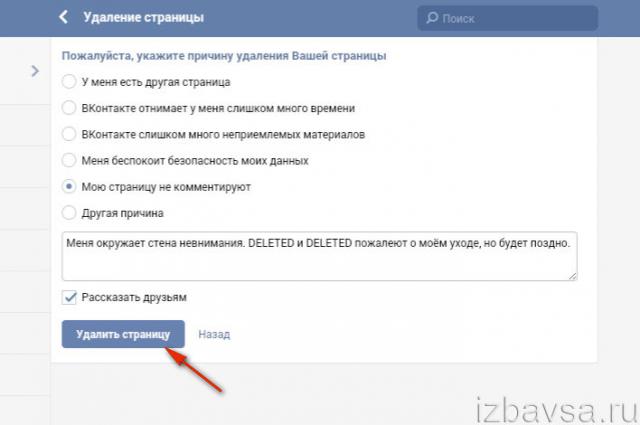
Инструкция по удалению страницы, когда доступ к ней есть (то есть можешь войти с логином и паролем): Как удалить свою страницу ВКонтакте.
2. Удалить по заявке в службу поддержки
Можно удалить старую страницу, обратившись в поддержку (как именно обратиться, будет написано ниже). Тогда доступ восстанавливать не нужно, но на старой странице должны быть настоящие имя и фамилия и хотя бы одна твоя фотография (не на стене и не в «сохраненных»).
Если страница не соответствует условиям, смотри ниже об удалении страницы-фейка или страницы без фото.
Напиши в поддержку (ссылка будет ниже, продолжай читать) просьбу удалить старую страницу, при этом обязательно укажи ссылку на нее (или айди) и приложи два изображения:
- Фотографию своего документа (паспорта, водительских прав, студенческого, зачетки, свидетельства о рождении). Проверь, что изображение четкое. Можно не фотографировать, а отсканировать. Номер и серия документа не нужны, их можно замазать на картинке.

- Фотографию, на которой твое лицо находится на фоне твоего обращения в поддержку (то есть рядом с монитором, ноутбуком или планшетом, на котором видно твое обращение).
Сделать заявку в поддержку на удаление старой страницы можно по этой ссылке: сделать заявку. Потребуется сразу указать ссылку на удаляемую страницу и приложить документы, которые указаны выше.
Приведенная выше ссылка ведет на создание запроса в официальную службу поддержки ВК на сайте vk.com. Отправлять свои документ и фото можно только туда. Нельзя выкладывать их в интернете (в том числе и в публичный доступ в самом ВК), как делают некоторые люди, не понимая, что просто пишут где-то комментарий.
Если ты не знаешь ссылку на свою старую страницу, посмотри, как узнать айди и ссылку: Как узнать айди (id) ВКонтакте.
Почему так сложно? Служба поддержки ВК должна быть уверена, что ты — это на самом деле ты. Отнесись к этим требованиям с пониманием, ведь если бы все было проще, то твою страницу мог бы удалить какой-нибудь злоумышленник.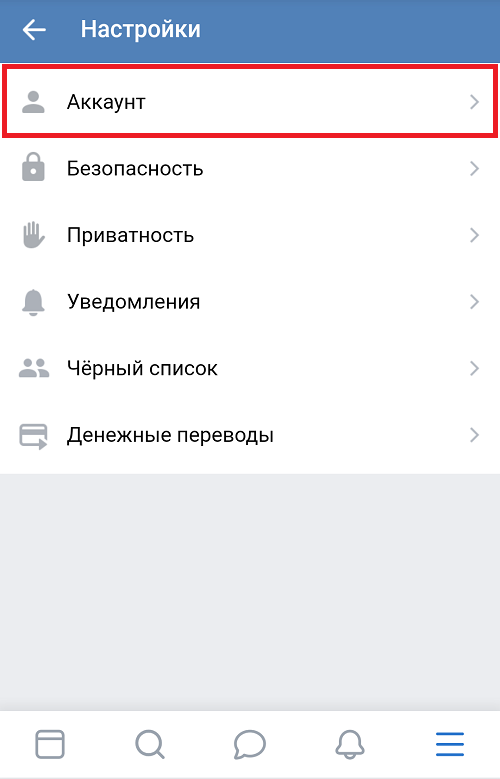
Как удалить страницу с ненастоящими именем или фамилией, фейк в ВК, если нет доступа?
Если на странице есть реальное фото с лицом
Если на главном фото страницы или среди всех аватарок (альбом «Фотографии со страницы») есть твое лицо (четко, полностью, без посторонних людей в кадре), то можно подать заявку на удаление страницы-клона, как будто ее создал кто-то другой с использованием твоих фото:
Если на странице нет реального фото с лицом
Служба поддержки не будет помогать удалять фейковую страницу, если по данным на ней невозможно тебя идентифицировать. Ведь если тебя зовут, например, Вася Петров, а ты создал страницу от имени Коли Трясогузкина и потерял к ней доступ, то логично будет ожидать, что за страницей придет именно Коля Трясогузкин. В данном случае ты не сможешь подтвердить свою личность — на странице нет ни твоего имени, ни фамилии, ни фотографий.
К фейковой странице придется получить доступ, чтобы удалить ее, а сделать это можно только через восстановление сим-карты с номером, к которому она привязана (если все еще привязана).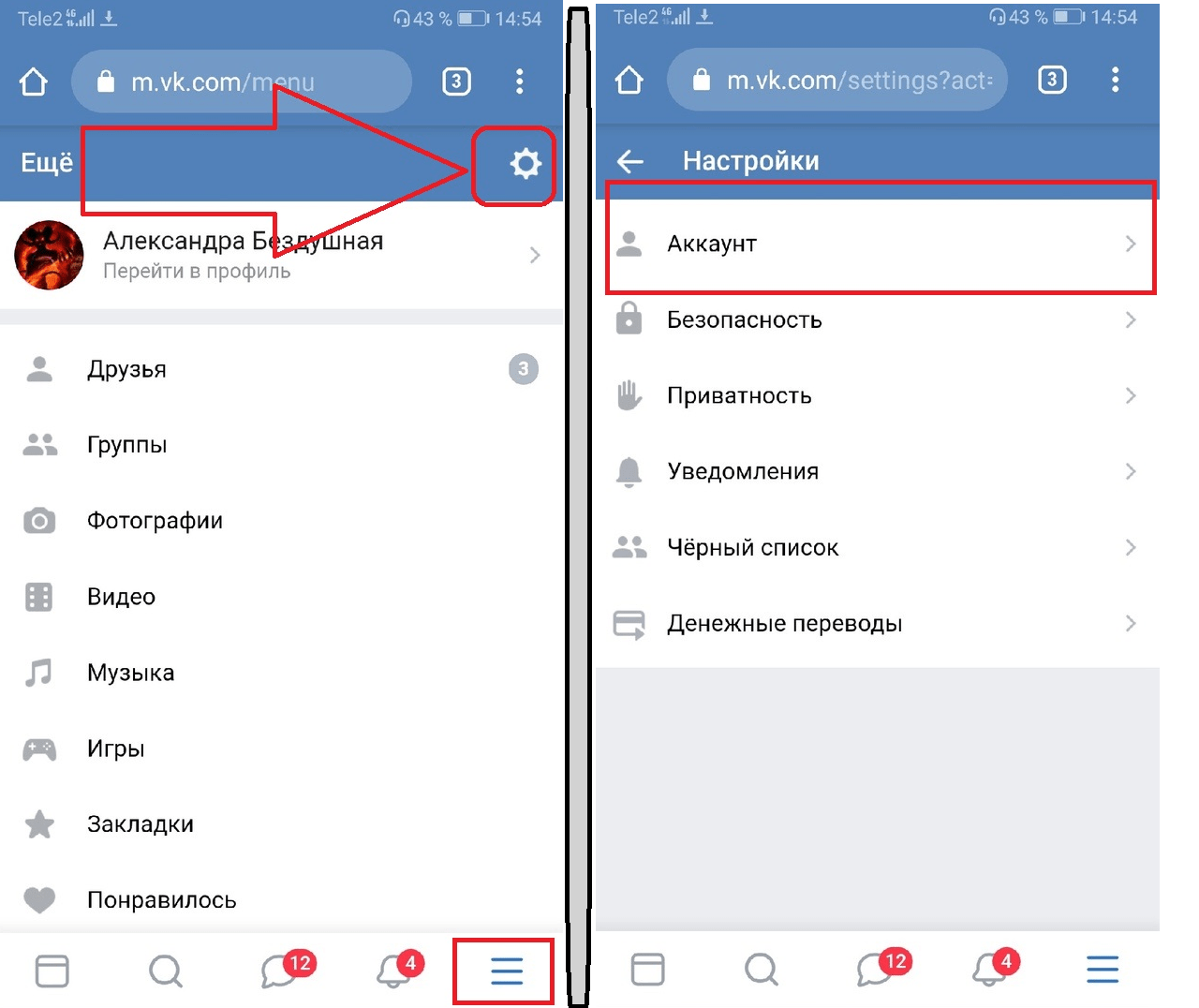
Как удалить страницу, если имя и фамилия настоящие, но нет фото?
По имени и фамилии тебя не смогут идентифицировать, ведь есть много людей, у которых и имя, и фамилия совпадают. Даже если твои имя и фамилия редкие, это не аргумент.
Поэтому должны быть дополнительные данные, которые позволили бы службе поддержки убедиться, что страницу хочет удалить именно ее владелец, а не кто-то другой. Это могут быть город, дата рождения и прочая информация на странице. Такие случаи рассматриваются индивидуально. Тебе необходимо создать запрос агентам, указать ссылку на страницу, которую хочешь удалить, и кратко объяснить ситуацию:
Удалят ли страницу, если я просто напишу где-то в интернете «пожалуйста, удалите»?
Нет, не удалят. Все способы, которые есть, ты только что прочитал.
Смотри также
Сохранить статью у себя в соцсети
или отправить сообщением:
Как скрыть свою страницу ВКонтакте, фото, видео, стену, друзей, группы
На сайте ВКонтакте есть настройки приватности, через которые можно скрывать свою страницу.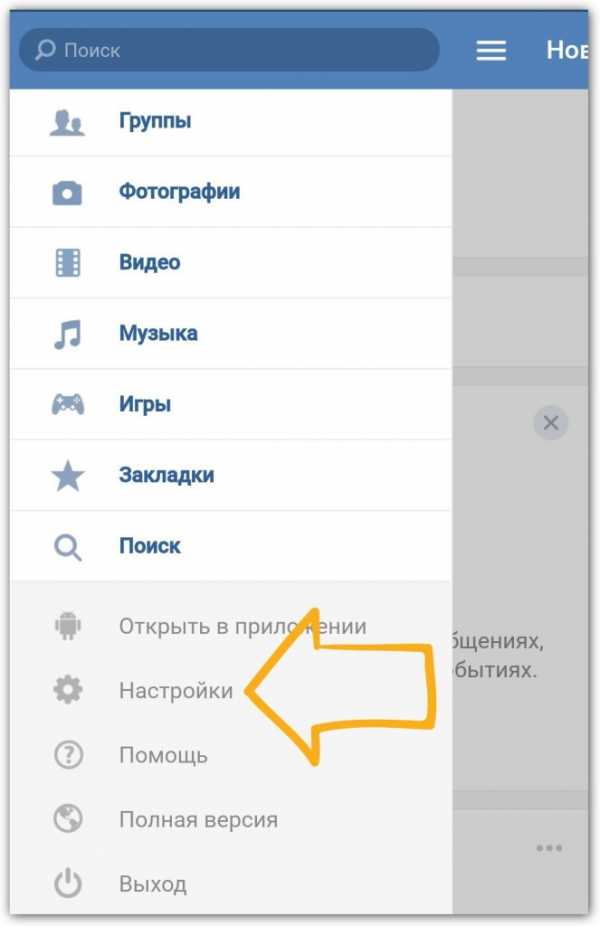 Как открыть эти настройки, мы покажем ниже. Что именно там можно настроить, чтобы скрыть страницу или закрыть ее от определенных людей или просто от всех посторонних?
Как открыть эти настройки, мы покажем ниже. Что именно там можно настроить, чтобы скрыть страницу или закрыть ее от определенных людей или просто от всех посторонних?
Сделать страницу закрытой
Сделать страницу закрытой можно в настройках приватности по ссылке. В списке настроек нужно найти «Тип профиля» и поставить «Закрытый». После этого страницу будут видеть полностью только твои друзья. Все остальные будут видеть только имя, фамилию, главное фото (без возможности его увеличить), общих друзей, количество друзей и записей, а также, если заполнены — статус, возраст, город, место работы.
Когда делаешь профиль закрытым, все настройки приватности автоматически сбрасываются на более приватные — на «Только друзья» или остаются прежними, если были более ограниченными (например, «Только я» или «Никто»).
Скрыть себя ВКонтакте: настройки приватности
Твой раздел настроек «Приватность». определяет, кому и что можно смотреть, писать на твоей странице, отправлять личные сообщения, комментировать, приглашать в группы.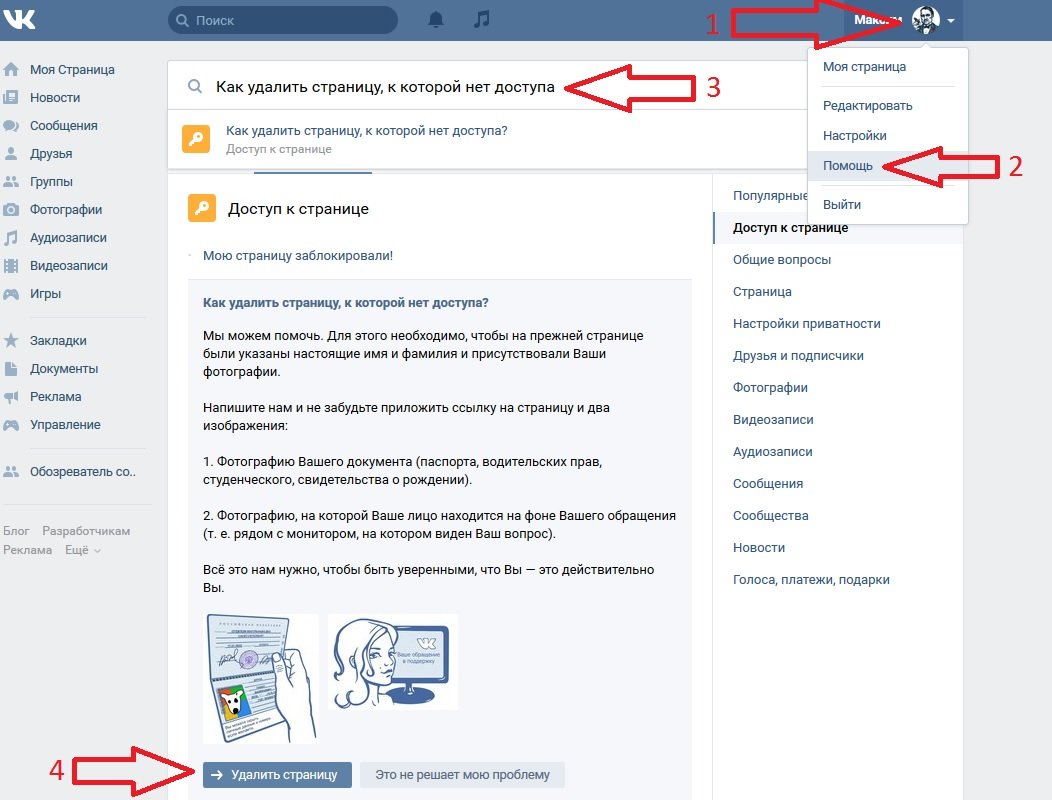 Ты можешь все сделать, как тебе надо.
Ты можешь все сделать, как тебе надо.
Там четыре раздела:
- Моя страница — кому ты разрешаешь и кому запрещаешь смотреть ту или иную информацию на твоей личной странице ВКонтакте
- Записи на странице — всё, что касается твоей стены
- Связь со мной — ограничения личных сообщений, приглашений
- Прочее
Зайти на твою страницу может любой человек (пользователь ВКонтакте), а вот что он на ней увидит, зависит от настроек. Можно выбрать, кому можно видеть информацию на твоей странице. Например, чтобы скрыть город, семейное положение, нужно в настройке «Кто видит основную информацию моей страницы» выбрать, кому ты разрешаешь видеть эту информацию. Другие — не увидят.
Вот выглядят настройки приватности. Дальше мы рассказываем о них:
На каждую настройку можно нажимать и менять. Посмотрим подробнее. Первая часть: «Моя страница». Первый пункт: «Кто видит основную информацию моей страницы». Например, если сейчас там выбрано «Все пользователи», ты можешь нажать туда и выбрать «Друзья и друзья друзей» — это значит, что смотреть информацию может человек, которого ты добавил в друзья ИЛИ любой человек, состоящий в друзьях у одного из твоих друзей.
Первый пункт: «Кто видит основную информацию моей страницы». Например, если сейчас там выбрано «Все пользователи», ты можешь нажать туда и выбрать «Друзья и друзья друзей» — это значит, что смотреть информацию может человек, которого ты добавил в друзья ИЛИ любой человек, состоящий в друзьях у одного из твоих друзей.
Открыть настройки приватности в новом окне можно по ссылке (эта инструкция останется, и ты сможешь переключиться обратно на нее).
Вот все настройки в этом разделе, которыми ты можешь управлять:
- Кто видит основную информацию моей страницы
- Кто видит фотографии, на которых меня отметили
- Кто видит видеозаписи, на которых меня отметили
- Кто видит список моих групп
- Кто видит список моих аудиозаписей
- Кто видит список моих подарков
- Кто видит карту с моими фотографиями
- Кого видно в списке моих друзей и подписок — здесь можно скрыть друзей, об этом написано ниже
- Кто видит моих скрытых друзей
Напротив каждой из этих настроек показан выбранный сейчас вариант. Туда можно нажать и выбрать что-то другое. Например, чтобы информацию на странице видели только твои друзья, выбери в каждом пункте вариант «Только друзья».
Туда можно нажать и выбрать что-то другое. Например, чтобы информацию на странице видели только твои друзья, выбери в каждом пункте вариант «Только друзья».
Теперь внимание! Подумай, от кого ты хочешь закрыться. Может быть, твою страницу захочет посмотреть будущий спутник жизни, который мог бы стать твоей судьбой навсегда. Но не сможет этого сделать. Поэтому не меняй эти настройки без особой необходимости.
Ниже, в разделе «Прочее», есть настройка «Кому в интернете видна моя страница». Там можно выбрать один из трех вариантов:
- Всем: это значит, что зайти на твою страницу может любой человек (даже не пользователь ВКонтакте)
- Всем, кроме поисковых сайтов: зайти на страницу может любой человек, но найти тебя в Яндексе или Гугле по имени и фамилии будет нельзя
- Только пользователям ВКонтакте: найти тебя по имени и фамилии, а также зайти на страницу, смогут только пользователи ВКонтакте
Как скрыть стену
Полностью скрыть стену от не-друзей можно, если сделать профиль закрытым. Не закрывая профиль, можно скрывать записи выборочно при их публикации (сделать их только для друзей):
Не закрывая профиль, можно скрывать записи выборочно при их публикации (сделать их только для друзей):
Как скрыть запись на стене
Чтобы скрыть запись, опубликуй ее только для друзей. Открой свою страницу, нажми на «заголовок» стены (где указано количество записей), и у тебя появится создание новой записи с галочкой «Только для друзей». А можно написать что-нибудь на стене и поставить галочку напротив слов «Только для друзей».
Обрати внимание на группу настроек «Записи на странице» — это как раз про стену.
- Кто видит чужие записи на моей странице — выбери, кто может видеть написанное на твоей стене другими людьми
- Кто может оставлять записи на моей странице — выбери, кому разрешить писать на твоей стене (можно запретить всем, то есть выбрать вариант «Только я»)
- Кто видит комментарии к записям — выбери, кто видит комментарии на стене (под записями)
- Кто может комментировать мои записи — выбери, кому разрешить комментировать стену
Если ты хочешь скрыть все записи на стене от всех, есть крайняя мера — это удалить все записи по одной.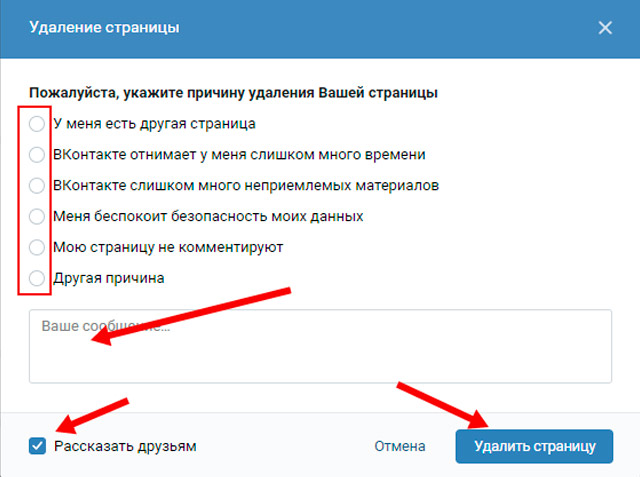 Они исчезнут навсегда, и ты никогда их не восстановишь.
Они исчезнут навсегда, и ты никогда их не восстановишь.
Как скрыть свои репосты?
Разрешить видеть репосты только друзьям, а от остальных скрыть — только сделав профиль закрытым. Иначе нельзя. Репост — это то, чем ты поделился. Эти записи на твоей стене могут видеть твои друзья, подписчики, а также любые другие люди, которым не запрещено просматривать твою страницу. Но есть такой способ: можно выборочно запретить конкретному человеку смотреть твою страницу, и таким образом скрыть от него репосты (вместе со всем остальным). Проще говоря, тебе нужно заблокировать этого человека. Но при этом он также не сможет писать тебе в личку.
Как скрыть друга, друзей
Скрыть всех друзей ВКонтакте можно, сделав профиль закрытым. Но тот пользователь, у кого с тобой есть общие друзья, их увидит. Не закрывая профиль, можно скрыть только 30 друзей, и ты можешь выбрать, кого именно скрыть. За это отвечает настройка «Кого видно в списке моих друзей и подписок». Нажми справа от нее, и откроется список друзей. Чтобы скрыть друга, найди его и нажми плюс. В конце нажми «Сохранить изменения».
Чтобы скрыть друга, найди его и нажми плюс. В конце нажми «Сохранить изменения».
Как добавить человека в скрытые друзья?
Просто добавь его в друзья как обычно, а затем скрой через настройку «Кого видно в списке моих друзей и подписок», как мы только что рассказали. Помни, что скрыть можно не более 30 друзей.
Как скрыть фотографии, альбом с фото?
Зайди в «Мои Фотографии» и нажми на «карандаш» в верхнем правом углу альбома, который ты хочешь скрыть (надо навести на него мышкой). Дальше будет настройка «Кто может просматривать/комментировать этот альбом?». Напротив нее выбери вариант, который тебе нужен — например, «Только друзья». Тут же можно ограничить, кто может комментировать фотографии в альбоме.
Если не видно нужного альбома, нажми внизу «Показать все __ альбомов».
Можно ли скрыть альбомы «Фотографии с моей страницы», «Фотографии на стене»?
Альбомы «Фотографии с моей страницы», «Фотографии на стене» скрыть нельзя.
Можно ли скрыть «Фотографии со мной»?
Да, можно. Открой Настройки — Приватность и измени настройку «Кто видит фотографии, на которых меня отметили» (например, можно выбрать «Только я» или «Только друзья»).
Открой Настройки — Приватность и измени настройку «Кто видит фотографии, на которых меня отметили» (например, можно выбрать «Только я» или «Только друзья»).
Можно ли скрыть альбом «Сохраненные фотографии»?
Альбом «Сохраненные фотографии» раньше нельзя было скрывать, теперь — можно. Открой Настройки — Приватность и измени настройку «Кто видит список моих сохраненных фотографий» (например, можно выбрать «Только я» или «Только друзья»). Есть еще способ скрывать отдельные фотографии из этого альбома: можно перенести фото из «Сохраненных фотографий» в другой альбом, а потом скрыть этот альбом, как рассказано выше.
Как скрыть видеозаписи
Создай альбом, в его настройках укажи, кто может его смотреть, а потом помести туда видеозаписи, которые хочешь скрыть от нежелательных людей. Все делается через «Мои Видеозаписи — Альбомы — Новый альбом».
Почему нельзя полностью все скрыть?
Потому что ВКонтакте — социальная сеть, то есть сервис для общения, новых знакомств, взаимодействия людей.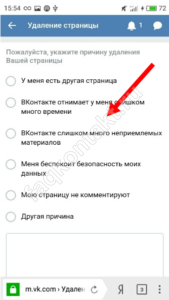 Вот перечень личной информации, которую нельзя скрыть от других пользователей сайта ВКонтакте, даже если сделать профиль закрытым:
Вот перечень личной информации, которую нельзя скрыть от других пользователей сайта ВКонтакте, даже если сделать профиль закрытым:
- Фамилия и имя.
- Главное фото (аватарка). Если профиль закрыт, то не-друзья не могут посмотреть ее в полном размере.
- Общие друзья, кроме тех, кого ты выборочно скрыл (но не более 30).
- Количество друзей и записей на стене.
- Если заполнены — статус, возраст, город, место работы.
Сделать так, чтобы твою страницу вообще никто не видел, невозможно. Если ты хочешь полностью скрыть страницу, фотографии, своих друзей, есть только один выход — удалить страницу (это можно сделать в «Моих настройках») и больше никогда не возвращаться на сайт. Но без тебя будет очень грустно!
Как сделать, чтобы меня нельзя было найти во ВКонтакте?
Мы уже отметили, что абсолютно все скрыть нельзя. Но во-первых, ты можешь использовать все способы скрыть информацию о себе, о которых мы рассказали (перечитай эту страницу с самого начала), а во-вторых, ты можешь поменять имя и фамилию.
Можно ли посмотреть скрытое ВКонтакте?
Если ВКонтакте что-то скрыто, то это не просто так. Значит, тебе это нельзя смотреть, так захотел человек. А разработчики позаботились, чтобы обходного пути не было. Но ты можешь попробовать зайти под другим именем, создать новую страницу, попытаться добавиться к этому человеку в друзья.
Как скрыть онлайн ВКонтакте?
Чтобы скрыть свой статус онлайн ВКонтакте, пользуйся стартовой страницей «Вход» (VHOD.RU). Не заходя на сайт, ты можешь видеть, есть ли у тебя новые сообщения, лайки, комментарии, а также — кто из друзей сейчас онлайн. А войти на сайт можно одним нажатием в любой момент.
Еще по этой теме
Сохранить статью у себя в соцсети
или отправить сообщением:
Как удалить страницу ВКонтакте навсегда
15 мая 2021 в 15:49 — последнее обновление
Как удалить страницу ВК — такой вопрос может возникнуть у вас, через некоторое время после регистрации на сайте «В контакте». Спешу вас обрадовать! Вы можете удалиться из ВК за минуту. Нужно, только, знать, как это сделать!
Спешу вас обрадовать! Вы можете удалиться из ВК за минуту. Нужно, только, знать, как это сделать!
Содержание:
Как удалить страницу ВК с компьютера
На своей странице В Контакте, в правом верхнем углу, нажимаете на треугольничек, рядом с вашим именем. В выпадающем меню нажимаете Настройки.
На открывшейся странице, в самом низу, жмите на ссылку Вы можете удалить свою страницу
В новом окне, вас попросят указать причину удаления страницы. Раз просят — можно указать! Однако, хочу обратить внимание на то, что при указании причины, в текстовом поле появляются шутливые комментарии, которые вы можете заменить на свои. Кроме того, ниже, стоит галочка перед «Рассказать друзьям». Если вы не уберете эту галочку, то сообщение о вашем уходе из ВК с указанием причины, будем разослано вашим друзьям.
Наш коллега, рассказал в комментарии под этой статьей, в какую неприятную ситуацию, в свои 76 лет, он попал. После машинального нажатия кнопки Удалить страницу, его друзьям, от его имени, было разослано пожелание: «Счастливо оставаться, безвольные овощи!». Для людей за 70, это, не очень удачная шутка!
После машинального нажатия кнопки Удалить страницу, его друзьям, от его имени, было разослано пожелание: «Счастливо оставаться, безвольные овощи!». Для людей за 70, это, не очень удачная шутка!
Поэтому, сначала проверьте, какой текст подставляется в пояснении причины ухода из ВК, или, удалите галочку, перед «Рассказать друзьям». После этого, решительно, нажимаете кнопку Удалить страницу
Как удалить страницу ВКонтакте с телефона
Сразу же, хочу предупредить, что удалить страницу ВК с помощью официального приложения ВК не получится. Для удаления страницы ВК с телефона, вам нужно зайти в свой профиль с помощью браузера. Вы попадете на мобильную версию сайта ВКонтакте и, за несколько шагов, сможете удалить свой аккаунт.
Удаление страницы ВК — шаг 11. Нажимаете кнопку меню.
Удаление страницы ВК — шаг 22. Нажимаете Настройки
Удаление из ВК — шаг 33. Переходим в Учетную запись
Удаление страницы ВК — шаг 44. Прокручиваете Учетную запись до низу, и нажимаете «удалить свою страницу»
Удаление из ВК — шаг 55.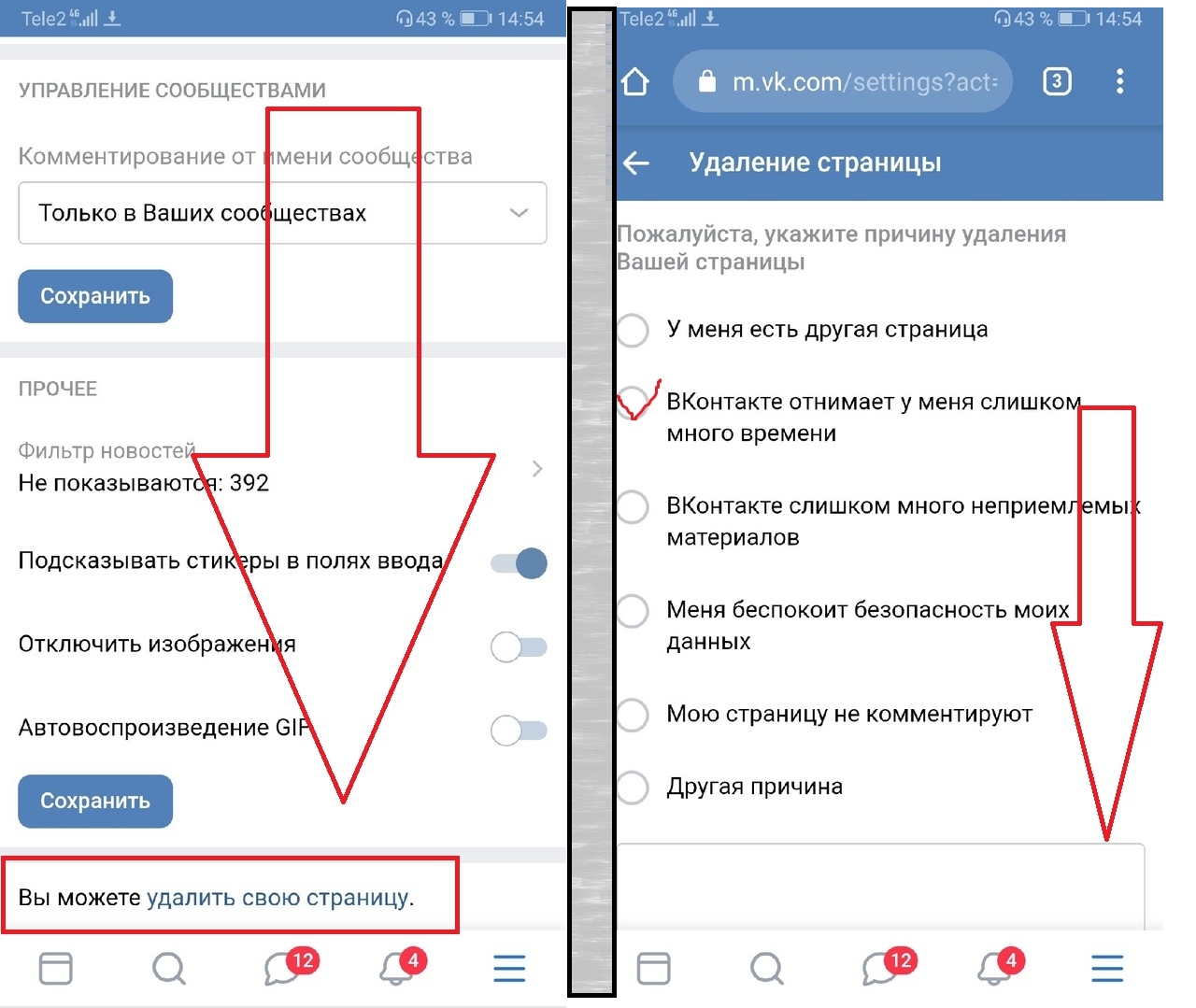 На вкладке Удаление страницы вас попросят указать причину удаления.
На вкладке Удаление страницы вас попросят указать причину удаления.
Путем переключения кнопки А выберите причину. В текстовом поле В появится шутливое пояснение, которое вы, можете заменить на свой текст. Если, вам «всё по барабану», то, ничего не исправляя, жмите Удалить страницу. Если же, вы не хотите, чтобы друзья узнали о причине вашего ухода из ВК, то, еще, снимите галочку перед Рассказать друзьям С.
После этого, нажимаете заветную кнопку Удалить страницу и, с чувством исполненного долга идете заниматься текущими делами.
Как восстановить удаленную страницу ВКонтакте
Всё! Страница ВКонтакте удалена! Ваше фото и вся информация на странице исчезнут. Однако, дается приличный срок — 7 месяцев (210 дней), в течение которого, страницу можно восстановить.
Слева от места, где было фото, находится ссылка Восстановить. Если не выдержите испытательный срок, нажмете эту ссылку — всё тут же восстановится!
Читайте также:
Как удалиться из Одноклассников
Как удалить свою страницу из Facebook
Как зарегистрироваться в фейсбуке
Как удалить страницу в ВК с телефона (в мобильной версии/приложении)
Как удалить страницу в ВК с телефона?
Иногда случается ситуация, когда необходимо удалить свою страницу ВКонтакте.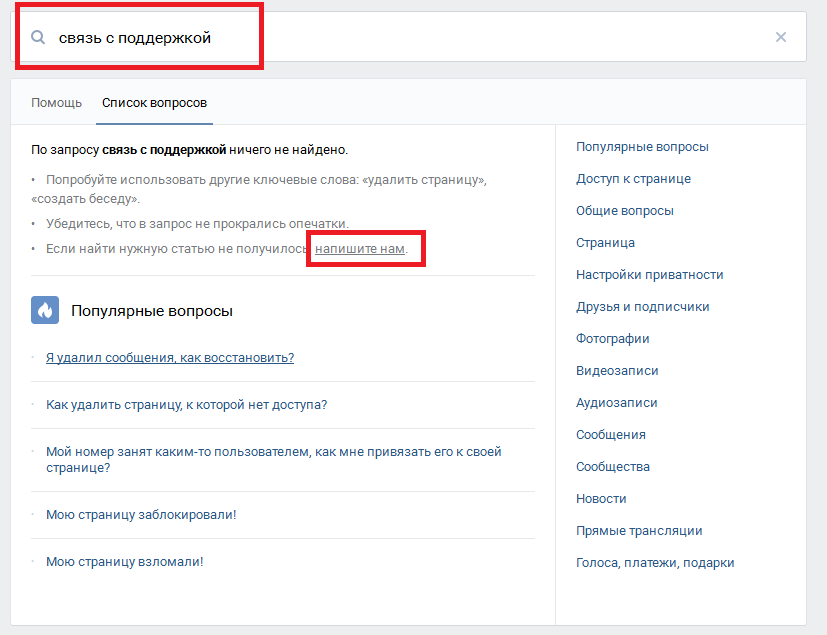 Это может быть как и настойчивая просьба жены, видящей в этой соцсети простор для флирта, так и личное желание отдохнуть от назойливых подписчиков. Но кнопки удалить, которую владельцы страницы ищут в этом случае, на личной странице нет.
Это может быть как и настойчивая просьба жены, видящей в этой соцсети простор для флирта, так и личное желание отдохнуть от назойливых подписчиков. Но кнопки удалить, которую владельцы страницы ищут в этом случае, на личной странице нет.
Что же делать в такой ситуации?
Скачать БроБот бесплатноВсё очень просто.
Во-первых, Вам необходимо определиться с тем, зачем Вы удаляете свою страницу. Возможно, часть того, что Вы хотите сделать, можно выполнить с помощью настроек приватности. Например, если Вы ищете, как удалить страницу в ВК через телефон, для того, чтобы Вам не бросали в личные сообщения спам, и не пытались назойливо с Вами познакомиться, то можете попробовать установить параметр «Может писать сообщения» в настройках приватности в положение «Только друзья». Для того, чтобы зайти в настройки приватности, Вам надо:
- Щёлкните по аватарке в правом верхнем углу страницы.

- В открывшемся меню наряду с другими пунктами появится пункт «Настройки».
Здесь надо нажать «Настройки»
- Нажмите на эту ссылку.
- Вы попадаете в раздел настроек.
Содержимое меню настроек
- В правой колонке этого раздела Вы увидите ссылку «Настройки приватности».
Настройки приватности
- Щёлкните по этой ссылке, и перед Вами появятся возможные настройки.
- Выберите ту, которая соответствует Вашему запросу в данный момент.
- Установите её в необходимое Вам положение.
Как удалить страницу в ВК через мобильную версию?
Это очень просто.
Как правило, когда мы используем мобильную версию сайта ВКонтакте, никакая функциональность не пропадает – она просто по-другому выглядит. Безусловно, когда Вы ищете, как удалить страницу в ВК с компа, те же советы подойдут и для мобильных телефонов.
Если Вы не знаете, как удалить страницу в ВК, ссылка на удаление страницы находится в настройках. Это относится и к обычной, и к мобильной версиям сайта ВКонтакте.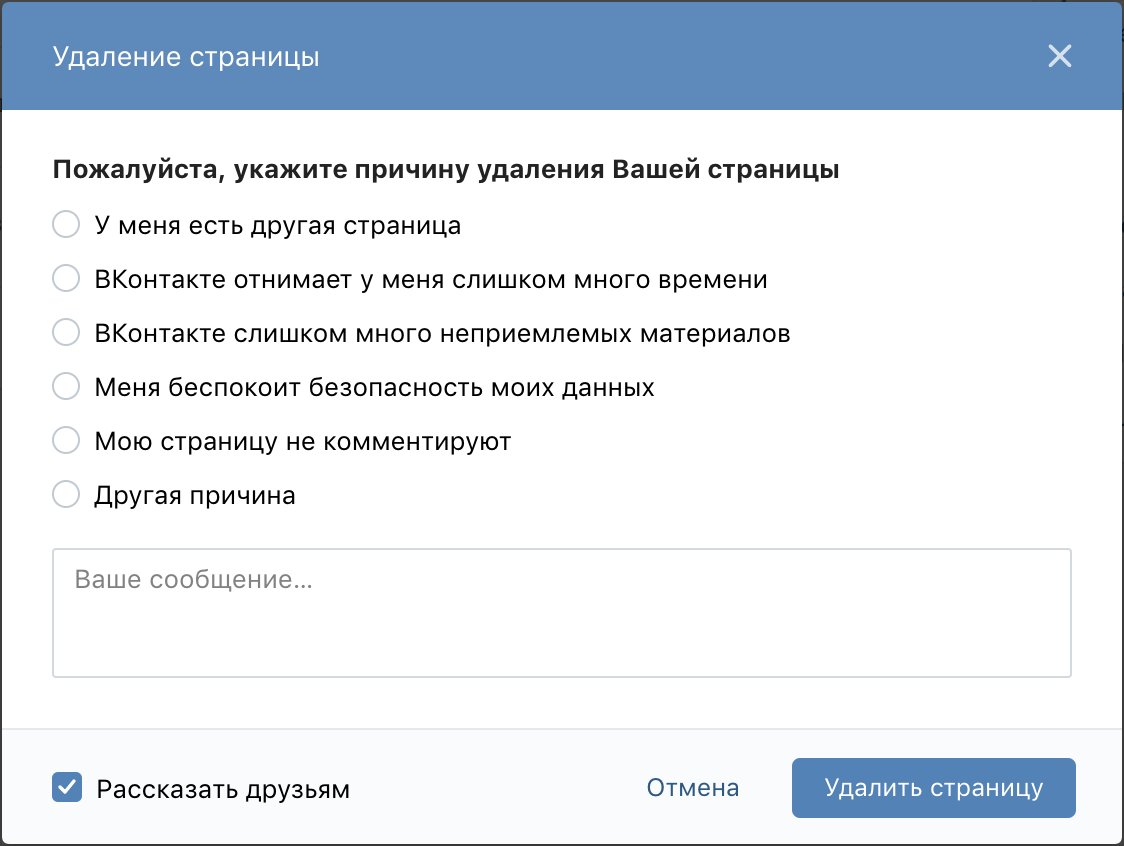 Если у Вас есть вопрос, как удалить страницу в ВК обновлённой версии, то можете быть уверены – ничегошеньки там не поменялось – по-прежнему ссылка на удаление находится внизу главной страницы настроек. Другое дело, что когда Вы ищете, как удалить страницу в ВК, мобильная версия отличается от компьютерной, и в этих отличиях легко можно запутаться.
Если у Вас есть вопрос, как удалить страницу в ВК обновлённой версии, то можете быть уверены – ничегошеньки там не поменялось – по-прежнему ссылка на удаление находится внизу главной страницы настроек. Другое дело, что когда Вы ищете, как удалить страницу в ВК, мобильная версия отличается от компьютерной, и в этих отличиях легко можно запутаться.
Особенно многие не понимают, как открыть настройки на компьютерной версии. Там кнопка настроек находится в меню, которое открывается тогда, когда Вы нажимаете по своей аватарке в верхнем правом углу.
Для того, чтобы удалить страницу в полной версии, перейдите в настройки (в первой части статьи мы уже рассказали, как это сделать), и там, на основной странице настроек, найдите в самом низу ссылку «Вы можете удалить свою страницу». Щёлкните по ней.
Ссылка на удаление страницы
В мобильной версии кнопка настроек находится в нижней части левого меню рядом с пунктом «Помощь».
Как удалить страницу ВК с мобильного приложения?
Давайте разберёмся.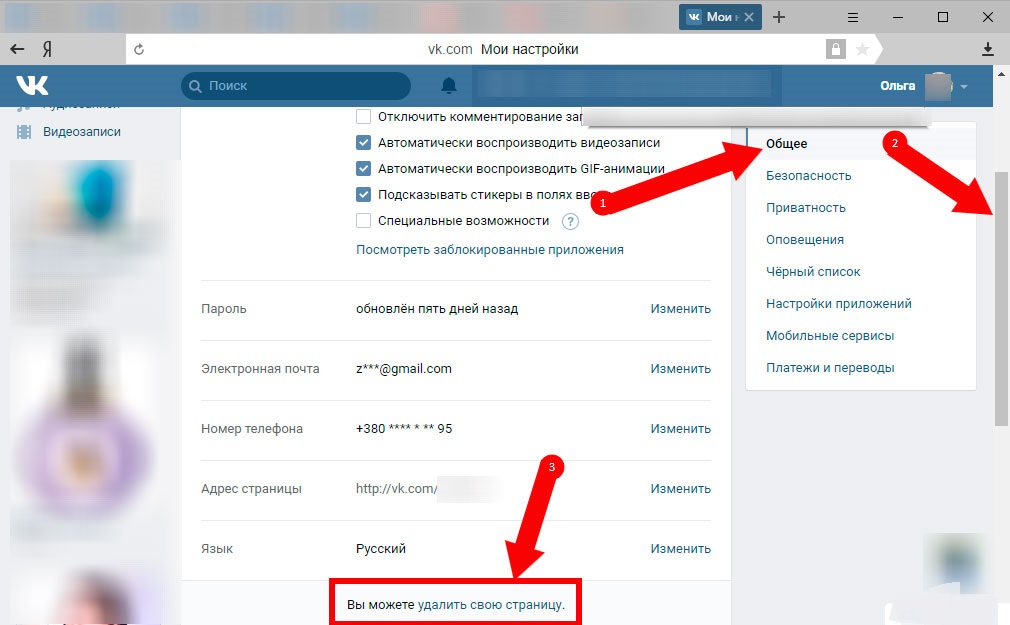
На самом деле для этого нужно понимать, что мобильное приложение разрабатывалось совсем не для того, чтобы с его помощью удалялись из ВК.
Оно разрабатывалось для того, чтобы пользователи общались между собой, не заходя на сайт. Поэтому вполне понятно и очевидно, что в настройках мобильного приложения такого пункта быть не может.
Когда Вы спрашиваете, как удалить страницу ВК через мобильное приложение, то должны понимать, что Вам придётся выходить из приложения, открывать мобильную версию сайта и затем, на сайте, заходить в настройки и удалять свою страницу.
Многие спрашивают, как удалить страницу ВК через Kate Mobile, так как сидят в основном на нём. Это любительский клиент для ВКонтакте, который разрабатывает небольшая фирма. Как правило, его функциональность соответствует официальному клиенту. В Kate, так же, как и в официальной версии, нет особой кнопки удаления. Более того – там нет и кнопки «Выход» на видном месте. Если Вы всего лишь ищете, как удалить страницу ВК с телефона «Андроид», т. е. удалить данные о ней, чтобы, например, подарить телефон другу, то попробуйте зайти в настройки и там нажать выход, а затем на всякий случай удалить приложение Kate и установить его снова.
е. удалить данные о ней, чтобы, например, подарить телефон другу, то попробуйте зайти в настройки и там нажать выход, а затем на всякий случай удалить приложение Kate и установить его снова.
Вопрос, как удалить страницу ВК через Кейт Мобайл, встаёт для многих пользователей этого приложения. Разработчики, конечно, его слышат. Но в этом вопросе они зависят от администрации ВКонтакте. Если та добавит такую опцию в API, то, конечно, она тут же появится в клиенте.
Как удалить страницу в ВК на андроиде, не используя ПО?
Это очень просто, Вы заходите в обычный браузер ВКонтакте и удаляете страницу через настройки. Это действие доступно с обеих версий страницы – с мобильной и обычной. Так что, если у Вас Windows-планшет, вопрос, как удалить страницу в ВК на планшете, стоять у Вас не будет. Даже в полной версии Вы легко сможете найти искомую ссылку, если будете следовать рекомендациям из первой части этой статьи.
Как удалить страницу в ВК через Айфон?
Такой вопрос тоже может возникнуть. Пользователи Apple привыкли, что крупные социальные сети и поисковики к ним относятся как-то по-особенному. Для телефонов «яблочной» марки нередко разрабатывается особенная версия сайта, адаптированного именно под них. Опять же, существует официальное Apple-приложение.
Пользователи Apple привыкли, что крупные социальные сети и поисковики к ним относятся как-то по-особенному. Для телефонов «яблочной» марки нередко разрабатывается особенная версия сайта, адаптированного именно под них. Опять же, существует официальное Apple-приложение.
Тем не менее, вопрос, как удалить страницу ВК с Айфона 5s, да и вообще, как удалить страницу ВК через телефон «Айфон», может возникнуть. Такой вопрос решается опять же, очень просто – Вы закрываете официальное приложение, открываете Safari и ищете там свою страницу ВКонтакте, а потом удаляете её через настройки. Всё, всего Вам хорошего, надеемся, что наши советы Вам помогут.
Что будет потом?
Если Вы захотите восстановить свою страницу, у Вас будет шесть месяцев. Если Вы захотите удалить её окончательно, перед удалением страницы нужно будет, во-первых, удалить все материалы на ней, а во-вторых, удалить с неё Ваши данные, включая имя, фамилию, и телефон – это нужно для того, чтобы Вы потом могли зарегистрировать новую страницу.
Удалённая страница
Как удалить контакты на устройстве Android двумя способами
Просмотрите контакты своего Android-устройства, и вы, вероятно, найдете хотя бы одного человека, номер которого вам больше не нужен.
Хотя вы можете просто оставить их контактную информацию там, чтобы она занимала место, вам, вероятно, лучше ее удалить. Это не только сэкономит вам место для хранения, но и поможет очистить список контактов.
Вот как можно удалить контакты на телефоне Android по одному или все сразу.
Ознакомьтесь с продуктами, упомянутыми в этой статье:Samsung Galaxy S10 (от 859,99 долларов в Walmart)
Как удалить контакты на телефоне AndroidУдалить контакты на устройствах Android можно двумя способами. Чтобы удалить один контакт:
1.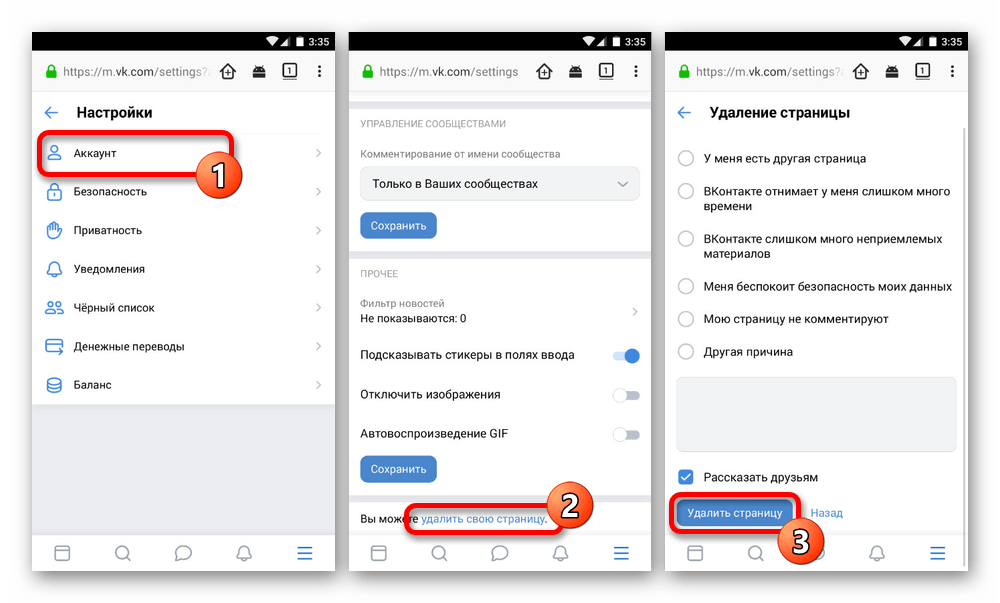 Откройте приложение «Контакты» и нажмите на контакт, который хотите удалить, а затем на слово «Подробности».
Откройте приложение «Контакты» и нажмите на контакт, который хотите удалить, а затем на слово «Подробности».
2. На открывшейся странице контактов коснитесь трех точек в правом верхнем углу.
3. Выберите «Удалить», затем подтвердите, что вы хотите удалить его.
Вы можете удалить один контакт из этого меню. Стивен Джон / Business InsiderДля удаления сразу нескольких контактов:
1. Откройте приложение «Контакты». Коснитесь и удерживайте палец на любом контакте, который хотите удалить, чтобы он был выбран, не открывая его страницу.
2. Прокрутите список контактов и коснитесь каждого списка контактов, который вы хотите удалить. Вы также можете нажать «Все» в правом верхнем углу, чтобы выбрать каждый контакт сразу.
3. Нажмите «Удалить» в правом верхнем углу.
Выберите контакты, которые хотите удалить.Стивен Джон / Business InsiderУправление и удаление контактов на вашем iPhone, iPad или iPod touch
Узнайте, как настроить контакты и управлять ими, чтобы изменить то, что отображается в приложении «Контакты», удалить контакты и т.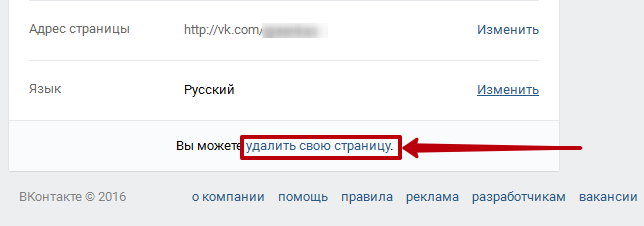 Д.
Д.
Настройка учетной записи контактов
Вы можете настроить свои учетные записи электронной почты для обмена контактами с приложением «Контакты». Если у вас есть учетная запись контактов, например бизнес-справочник или учебный справочник, вы также можете настроить ее.Вот как:
- Откройте «Настройки»> «Пароли и учетные записи».
- Нажмите «Добавить учетную запись».
- Коснитесь своей учетной записи электронной почты и включите Контакты. Или нажмите «Другой», чтобы настроить учетную запись контактов, например учетную запись LDAP или CardDAV.
- Введите вашу информацию и пароль.
- Нажмите «Далее».

Если у вас есть несколько учетных записей, настроенных в приложении «Контакты», и вы хотите просмотреть контакты для одной из них, откройте «Контакты» и нажмите «Группы» в верхнем левом углу.
Включение и отключение контактов для учетной записи
Хотите добавить или удалить все контакты из уже созданной учетной записи? Просто включите или отключите Контакты для этой учетной записи:
- Откройте «Настройки»> «Пароли и учетные записи».
- Нажмите на учетную запись, в которой есть контакты, которые вы хотите добавить или удалить.
- Чтобы добавить контакты, включите Контакты. Чтобы удалить контакты, выключите «Контакты», затем нажмите «Удалить с моего iPhone».
Выберите учетную запись по умолчанию для добавления новых контактов
Если вы настроили несколько учетных записей в приложении «Контакты», вы можете выбрать учетную запись по умолчанию для добавления новых контактов. Просто перейдите в «Настройки»> «Контакты»> «Учетная запись по умолчанию» и выберите учетную запись.
Просто перейдите в «Настройки»> «Контакты»> «Учетная запись по умолчанию» и выберите учетную запись.
Изменить способ сортировки и отображения контактов
Вы можете выбрать способ сортировки контактов, например, в алфавитном порядке по имени или фамилии. Просто зайдите в «Настройки»> «Контакты» и выберите один из следующих вариантов:
- Порядок сортировки: отсортируйте контакты в алфавитном порядке по имени или фамилии.
- Порядок отображения: отображение имен контактов до или после фамилий.
- Краткое имя: выберите, как имя вашего контакта будет отображаться в таких приложениях, как Почта, Сообщения, Телефон и т. Д.
Удалить контакт
Когда вы удаляете контакт, он безвозвратно удаляет его с вашего устройства. И если вы удаляете контакт из своей учетной записи электронной почты, вы также навсегда удаляете контакт со всех устройств, на которых выполнен вход в эту учетную запись электронной почты.
И если вы удаляете контакт из своей учетной записи электронной почты, вы также навсегда удаляете контакт со всех устройств, на которых выполнен вход в эту учетную запись электронной почты.
Вот как удалить контакт:
- Откройте «Контакты» и коснитесь контакта, который хотите удалить.
- Нажмите «Изменить».
- Прокрутите вниз и коснитесь «Удалить контакт», затем снова коснитесь «Удалить контакт» для подтверждения.
Дата публикации:
Очистите свой список контактов на телефоне Android
Пользователь iPhone ищет ту же информацию? Коснитесь или щелкните здесь, чтобы узнать, как массово удалить контакты с вашего iPhone.
Возьмите свой телефон Android, откройте свои контакты и выберите все. Теперь найдите время, чтобы прокрутить вниз. Как это выглядит? Загроможден? Устарело? Наполнены именами и номерами, которых вы даже не узнаете?
Адресная книга Android легко выходит из-под контроля, но есть шаги, которые можно предпринять, чтобы ее очистить. Со временем ваш список контактов пополняется. Вы можете получить дубликаты контактов или несколько записей для одного и того же человека. Если вы синхронизируете с Gmail или другим почтовым сервисом, у вас также может быть множество адресов электронной почты.
Есть несколько методов, которые вы можете использовать, чтобы избавиться от беспорядка в ваших контактах Android. Вы можете сделать это вручную, позволить Google помочь вам с очисткой или вызвать приложение, чтобы оптимизировать вашу адресную книгу.
Удалить отдельный контакт
При необходимости удалить отдельный контакт очень просто. Откройте приложение «Контакты» и коснитесь контакта.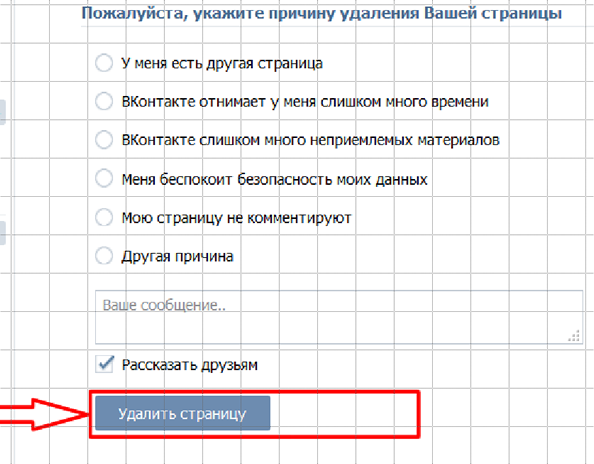 Нажмите на три точки в правом верхнем углу и выберите «Удалить». Подтвердите удаление, и все готово.
Нажмите на три точки в правом верхнем углу и выберите «Удалить». Подтвердите удаление, и все готово.
Технические новости, которые важны для вас, ежедневно
Конфиденциальность, безопасность, последние тенденции и информация, необходимая для лучшей цифровой жизни.
Чтобы удалить несколько контактов, начните с главной страницы приложения «Контакты» и удерживайте первый контакт, который хотите удалить. Рядом с контактом появится небольшой флажок с пустыми полями рядом с другими. Установите флажки для всех контактов, которые хотите удалить, коснитесь трех точек и выберите «Удалить».
Хотя этот метод иногда бывает удобен, вы, возможно, не захотите таким образом обрабатывать десятки или даже сотни контактов. Для более интенсивной очистки вы можете изменить настройки контактов и получить помощь от приложения.
Откройте для себя 7 отличных способов настроить свой телефон Android.
Несинхронизация контактов для определенных учетных записей
У вас может быть больше учетных записей, чем вы думаете, вводя их в контакты Android. Чтобы увидеть, какие учетные записи синхронизируются с вашей адресной книгой (и, возможно, загромождают ее), откройте «Контакты», нажмите на три точки в углу и выберите «Управление учетными записями».
Чтобы увидеть, какие учетные записи синхронизируются с вашей адресной книгой (и, возможно, загромождают ее), откройте «Контакты», нажмите на три точки в углу и выберите «Управление учетными записями».
Нажмите на учетную запись, чтобы узнать, синхронизируются ли контакты автоматически. Если это так, и вы хотите положить этому конец, просто отключите настройку синхронизации.Эти люди будут удалены из контактов на вашем телефоне, но не из исходной учетной записи.
Объединить повторяющиеся контакты
Объединить повторяющиеся контакты может быть немного сложно, в зависимости от того, какая версия Android у вас установлена, поэтому мы будем придерживаться простого способа сделать это. Перейдите к своим контактам Google в браузере и коснитесь или щелкните меню, обозначенное тремя полосами в верхнем левом углу. Щелкните «Дубликаты», чтобы увидеть список контактов, которые, возможно, потребуется объединить.Есть возможность отклонить или объединить все возможные дубликаты.
Когда я попробовал это, Google автоматически сгенерировал сообщение о том, что обнаружил 32 дубликата. Если вы получили это уведомление, просто нажмите «Просмотр», и вы можете либо отклонить предложения, либо объединить контакты в индивидуальном порядке.
Изучите 6 хитрых приемов, которые пользователи Google хотели бы знать раньше.
Попробуйте приложение
Иногда вам нужна дополнительная сила, чтобы помочь вам управлять своими контактами.Вот где может пригодиться удобное приложение. Вот что нашел один писатель Komando.
Оптимизатор контактов: Я протестировал на своем Moto G5 Plus Оптимизатор контактов, который обещает тщательно очистить ваши контакты. Я начал с 1 654 контактов, число, которое даже меня удивило. Я сразу смог удалить 27 повторяющихся записей, что меня удовлетворило. На этом приложение будет бесплатным.
Чтобы получить доступ к мастеру оптимизации приложения и обширному набору инструментов, вам необходимо перейти на версию за 1 доллар.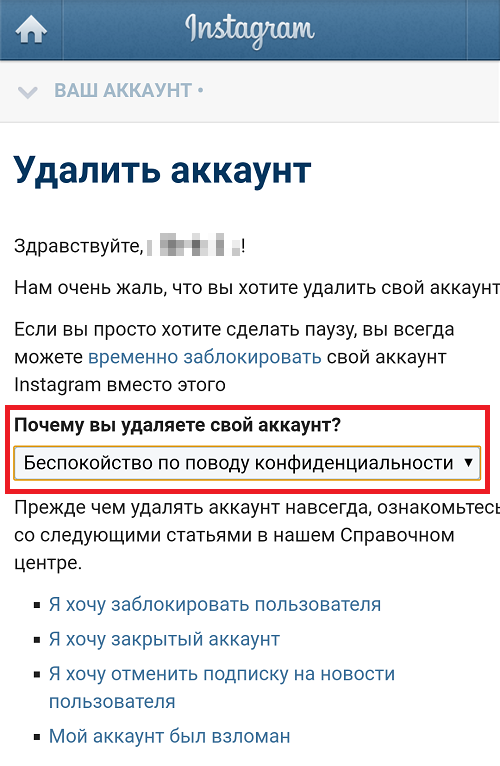 99 профессиональная версия. Вы можете предварительно просмотреть инструменты приложения, такие как функция объединения контактов, чтобы узнать, стоит ли оно такой небольшой стоимости обновления. Приложение также может помочь вам найти недостающую информацию, выявить недействительные контакты и массовое удаление контактов. Если вы серьезно настроены очистить свои контакты, то 1,99 доллара — небольшая плата за эту привилегию.
99 профессиональная версия. Вы можете предварительно просмотреть инструменты приложения, такие как функция объединения контактов, чтобы узнать, стоит ли оно такой небольшой стоимости обновления. Приложение также может помочь вам найти недостающую информацию, выявить недействительные контакты и массовое удаление контактов. Если вы серьезно настроены очистить свои контакты, то 1,99 доллара — небольшая плата за эту привилегию.
Cloze Relationship Management: В то время как Оптимизатор контактов занимается очисткой ваших контактов, Cloze хочет полностью заменить вашу старую адресную книгу.Приложение действует как личный помощник, узнавая, какие контакты важны для вас. Он отслеживает ваши взаимодействия и обновляет ваши контакты на основе изменений в их подписях электронной почты. Базовое приложение бесплатное, но чтобы раскрыть его более мощные функции, вам нужно будет изучить подписку, которая начинается от 13,33 доллара в месяц.
Любой может использовать Cloze, но он предназначен для профессионалов, которым нужна дополнительная помощь в организации и управлении своими важными деловыми контактами.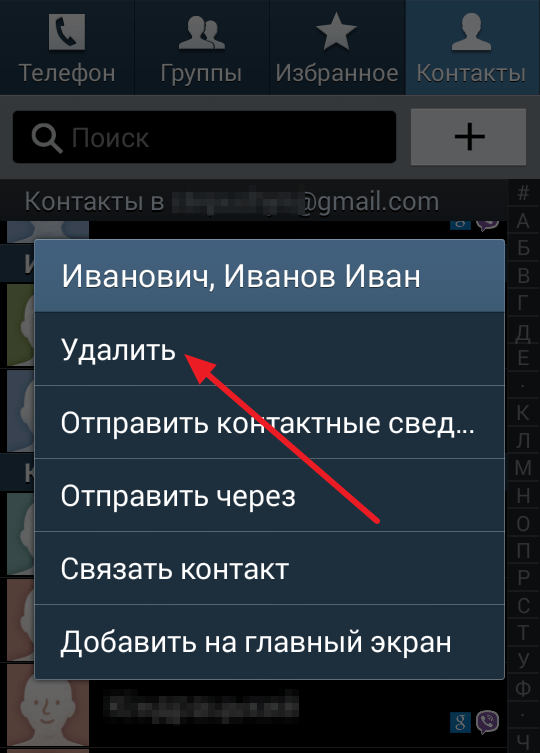 Он даже может напоминать вам о том, что нужно обратиться к ключевым людям, с которыми вы давно не общались.Если вам нужно отслеживать клиентов и людей в вашей бизнес-сети, стоит обратить внимание на Cloze.
Он даже может напоминать вам о том, что нужно обратиться к ключевым людям, с которыми вы давно не общались.Если вам нужно отслеживать клиентов и людей в вашей бизнес-сети, стоит обратить внимание на Cloze.
Теперь, когда вы очистили свою адресную книгу, вы можете наслаждаться меньшим беспорядком на своем телефоне Android. Вы чувствуете удовлетворение, когда приводите в порядок один маленький уголок вашей технической жизни.
Как полностью удалить контакты из Samsung Galaxy S8 / S7 / S6 / S5
Мы знаем, что приложение «Контакты» используется для хранения и управления информацией о друзьях, например номерами телефонов, адресами электронной почты и т. Д.Если вы собираетесь продать или обменять свой мобильный телефон Android, вам действительно необходимо принять определенные меры безопасности, прежде чем избавиться от устройства. Очевидно, вы должны сначала удалить контакты, сообщения, фотографии, SIM-карту и SD-карту со своего смартфона, а затем безопасно очистить весь телефон, чтобы новый владелец получил новый телефон, и в то же время вы почувствовали облегчение, что все с вашего телефона ушел.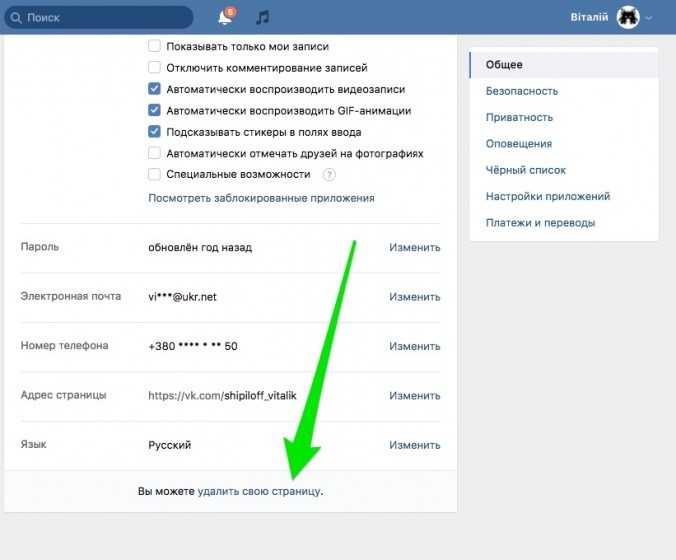
Независимо от того, по каким причинам вы хотите удалить контакты из своего Samsung Galaxy, продать его, подарить или просто хотите удалить какую-то конфиденциальную информацию о контактах.В этой статье мы продемонстрируем оба способа очистки информации о контактах с телефона Samsung Galaxy или Note.
Метод 1: удалить контакты в меню на Samsung Galaxy
Удалить контакты с телефона Samsung очень просто, я верю, что каждый может это сделать. На самом деле, есть два основных способа удалить контакты. Просто следуйте этим простым инструкциям для записей в вашем основном списке контактов:
Шаг 1.На устройстве Samsung откройте приложение «Контакты»
.Шаг 2. Найдите контакт, который хотите удалить
Шаг 3. Проведите пером по выбранному контакту, пока не появится всплывающее меню. Если вы хотите удалить больше контактов, просто вкладывайте каждый контакт, который хотите удалить.
Шаг 4. В меню выберите Удалить. Вам будет предложено подтвердить, что вы хотите удалить контакты с вашего устройства.Нажмите да . Если вы синхронизировали все контакты со своим Facebook или Google, вы также можете удалить свои учетные записи Google и Facebook со своего устройства.
Предупреждение: простое удаление не приводит к полному удалению контактов — 100% восстановление
Каждый раз, когда вы удаляете какой-либо файл из своей ОС Android, обычно ОС Android удаляет ссылки и метки из этого файла, так что файл больше не отображается на вашем устройстве.Вы также можете проверить дисковое пространство, и оно должно отражать пустое пространство. Но на самом деле, пока вы не перезапишете новые данные на своем устройстве, эти удаленные контакты или другой файл все еще можно будет восстановить. Любой бесплатный или профессиональный инструмент для восстановления данных может глубоко просканировать ваше устройство и без труда восстановить удаленные данные.
Посмотрите, как программа для восстановления данных Android сканирует и восстанавливает ваши контакты после удаления или сброса настроек.
Может быть, слишком невероятно! Но это правда! Вам нужен профессиональный инструмент для удаления данных, см. Метод 2.
Не пропустите: как полностью удалить сообщения с телефона Android
Метод 2: полностью удалить контакты из Samsung Galaxy S8 / S7 / S6 / S5
Независимо от того, по каким причинам вы хотите удалить все или часть контактов со своего телефона Samsung galaxy, использование правильного решения может сделать удаленные контакты невосстановимыми! Простая функция удаления не может полностью уничтожить данные.Эти удаленные элементы фактически хранятся в кэш-памяти телефона, и их можно легко восстановить с помощью любого бесплатного программного обеспечения для восстановления данных. Хакеры всегда пользуются этими маленькими лазейками, чтобы украсть вашу личность и подорвать ваш авторитет.
Хакеры всегда пользуются этими маленькими лазейками, чтобы украсть вашу личность и подорвать ваш авторитет.
SafeWiper для Android — это идеальная и эффективная программа для удаления данных на компьютере, которая может навсегда стереть каждый файл с вашего телефона Android, как будто его никогда не существовало. Он использует чрезвычайно надежные алгоритмы для стирания данных с вашего телефона, которые изначально использовались военными и правительственными чиновниками США.Мы уверены, что ни один инструмент для восстановления данных никогда не сможет восстановить файлы, удаленные с помощью SafeWiper для Android. Итак, прежде всего, сделайте резервную копию всего телефона, чтобы избежать потери данных.
Safewiper для Android — навсегда удалить данные на Android
- 100% стереть все данные с Android без возможности восстановления. Никто не может восстановить удаленные данные.
- Удаление более 6 типов данных, включая сообщения, изображения, видео, музыку, контакты, заметки, документы, приложения и т.
 Д.
Д. - Используйте продвинутые алгоритмы (Dod 5220-22.M, US Army, Peter Guttman), чтобы полностью стереть данные.
- Поддерживает все популярные телефоны и планшеты Android, такие как Samsung, LG, Sony, HTC, ZTE, Huawei, Moto.etc.
Загрузите его здесь и попробуйте удалить фотографии с устройства Android.
Шаг 1 Установите программу на компьютер и подключите телефон
Загрузите последнюю версию SafeWiper для Android и установите ее на свой компьютер.Затем запустите программное обеспечение и подключите устройство к компьютеру через USB-кабель для передачи данных. Обязательно включите режим отладки USB, и если все сделано правильно, программа должна идентифицировать ваш телефон.
Шаг 2 Выберите функцию «Стереть личные данные»
Выберите план удаления данных, но если вы продаете свой телефон, выберите «Стереть все данные» или «Стереть личные данные» и просканируйте весь телефон. Если вы удалите только один или несколько контактов, просто выберите опцию Eraser Private Data вверху, и он глубоко просканирует все существующие файлы.
Если вы удалите только один или несколько контактов, просто выберите опцию Eraser Private Data вверху, и он глубоко просканирует все существующие файлы.
Шаг 3 Предварительный просмотр и выбор контактов, которые нужно удалить
После сканирования все данные, хранящиеся в вашем телефоне, будут отображены в программе, выберите все типы данных, которые вы хотите удалить навсегда, и нажмите «Стереть».
Чтобы начать стирать контакты, появится всплывающее окно Windows с просьбой подтвердить стирание, просто введите слово «Стереть» в поле. Выберите алгоритм, с помощью которого вы хотите стереть свой телефон. Если вы не уверены, выберите средний уровень и нажмите ОК.
Шаг 4 Начните стирать контакты на телефоне Samsung
Попрощайтесь с данными вашего телефона навсегда и смотрите программу, пока она стирает контакты навсегда. Для завершения процесса стирания потребуется несколько раз, не отключайте телефон от ПК, иначе стирание будет остановлено.
Для завершения процесса стирания потребуется несколько раз, не отключайте телефон от ПК, иначе стирание будет остановлено.
Ежегодно кражи миллионов личных данных, и заявлено, что эти данные собираются путем восстановления данных со старых бывших в употреблении телефонов. Если вы не хотите участвовать в той же статистике, вам следует принять мудрые меры предосторожности, прежде чем передавать свой телефон кому-либо. SafeWiper для Android гарантирует, что никакие данные невозможно восстановить.Так что вы можете расслабиться и расслабиться, потому что ни один хакер никогда не сможет украсть вашу личность с ваших проданных телефонов.
Как навсегда удалить контакт из вашей учетной записи Google
Советы Уловки
oi-Prajith
Любые контакты в адресной книге Gmail можно удалить, выполнив несколько простых действий.
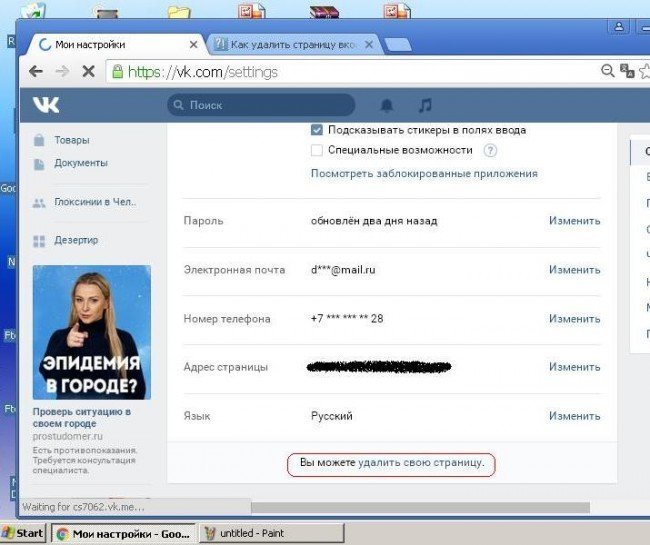
|
Хотя это может быть вызвано несколькими причинами, совершенно очевидно, что в тот или иной момент каждому потребуется обновить свой список контактов в Gmail.
У некоторых может возникнуть необходимость избавиться от нескольких контактов из постоянно растущего списка контактов, а у некоторых может быть несколько других причин. Независимо от причины, удаление контакта или нескольких контактов из вашей учетной записи Gmail — довольно простое дело.
СМОТРИ ТАКЖЕ: 3 проблемы, с которыми вы столкнетесь при передаче данных с Apple iPhone на Google Pixel через USB OTG
Сегодня в этой статье мы проведем вас через несколько простых шагов, чтобы навсегда удалить контакт из вашей учетной записи Google.Итак, если вам когда-нибудь придется удалить какие-либо контакты из вашего списка адресов, воспользуйтесь этим простым руководством.
Войдите в свою учетную запись Gmail
Во-первых, чтобы удалить контакт из списка адресов, вам необходимо войти в свою учетную запись Google.
СМОТРИ ТАКЖЕ: Как сделать резервную копию контактов Android на SD-карту и Gmail за несколько простых шагов!
Открыть контакты
После успешного входа в систему откройте Контакты в Gmail.Для этого нажмите «Gmail», раскрывающееся меню, расположенное над кнопкой создания.
Выберите контакт (или контакты), которые вы собираетесь удалить из списка.
Теперь из списка контактов выберите контакт (или контакты) из вашего списка адресов. Для этого наведите указатель мыши на значок контакта, расположенный в левой части экрана, и установите флажок.
СМОТРИ ТАКЖЕ: 3 крутых функции Google Pixel, Pixel XL, которые наверняка поразят вас
Удалите контакт
Выбрав контакт, нажмите на 3 точки, расположенные в направлении в правой части экрана, чтобы увидеть вариант удаления. Нажмите здесь.
Нажмите здесь.
Вуаля! Вы успешно удалили контакт из своего аккаунта Google. Однако контакт будет окончательно отключен от аккаунта только через месяц. Вы можете восстановить удаленный контакт только в это время, если вы удалили его случайно.
Нажмите здесь, чтобы увидеть новые смартфоны Лучшие онлайн-предложения
Лучшие мобильные в Индии
56,490
1,19,900
54,999
86,999
69,999
49,990
20,999
1,04,999
44 999
64,999
22,999
49,999
11,499
54,999
17091
31,999
17091
13,999
18,990
39 600
10 604
29 075
23 999
27 490
42 390
34 365
2 999
2,599
17 605
24 000
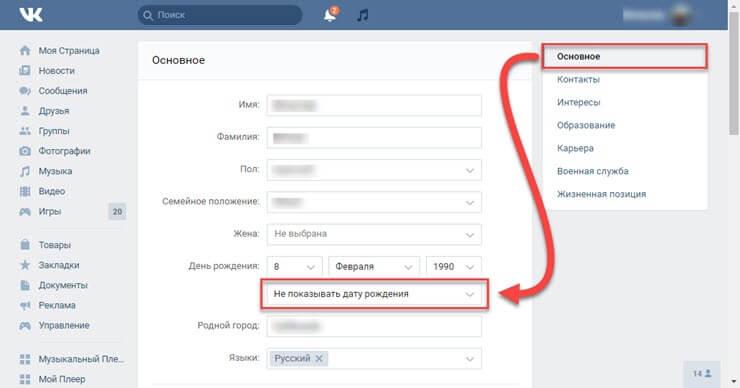
Разрешить уведомления
Вы уже подписались на
История впервые опубликована: понедельник, 7 ноября 2016 г., 7:00 [IST]
Как удалить контакт из Gmail
Что нужно знать
- В Google Контактах выберите адреса, которые хотите удалить.
- Выберите меню с тремя точками над списком контактов, а затем выберите Удалить .
- Удаление контакта Gmail может или не может повлиять на контакты, которые вы синхронизировали с другими почтовыми программами.
В этой статье объясняется, как удалить контакты Gmail из Google Contacts, адресной книги Gmail.
Удалить контакт из Gmail
Чтобы удалить контакт или адрес электронной почты, которые вы добавили в свои контакты Google:
Откройте Google Контакты и выберите контакты, которые хотите удалить. Чтобы выбрать запись, наведите указатель мыши на значок контакта слева от его имени или адреса электронной почты, затем щелкните появившийся флажок.

Или используйте поле поиска вверху, чтобы найти определенные записи адресной книги, и поставьте рядом с ними галочку. Новый поиск отменяет выбор всех ранее проверенных контактов.
Выберите трехточечный значок над списком контактов и выберите Удалить на появившейся панели инструментов.
При появлении запроса подтвердите действие, выбрав Удалить в появившемся меню.
Контакты в разных местах
Описанная выше процедура удаляет контакт из Gmail.Таким образом, когда вы используете веб-версию Google Gmail, вы больше не увидите эти записи. Однако, если вы используете Gmail с настольным приложением, таким как Microsoft Outlook или Windows Mail, или если вы добавляете учетную запись Gmail в почтовую программу на основе приложения, такую как iOS Mail или Outlook, вы все равно можете видеть другие контакты.
Программы электронной почты для настольных и мобильных устройств часто включают в себя другие списки адресов, относящиеся к программе, или комбинированные списки адресов, охватывающие все учетные записи, с которыми работает программа.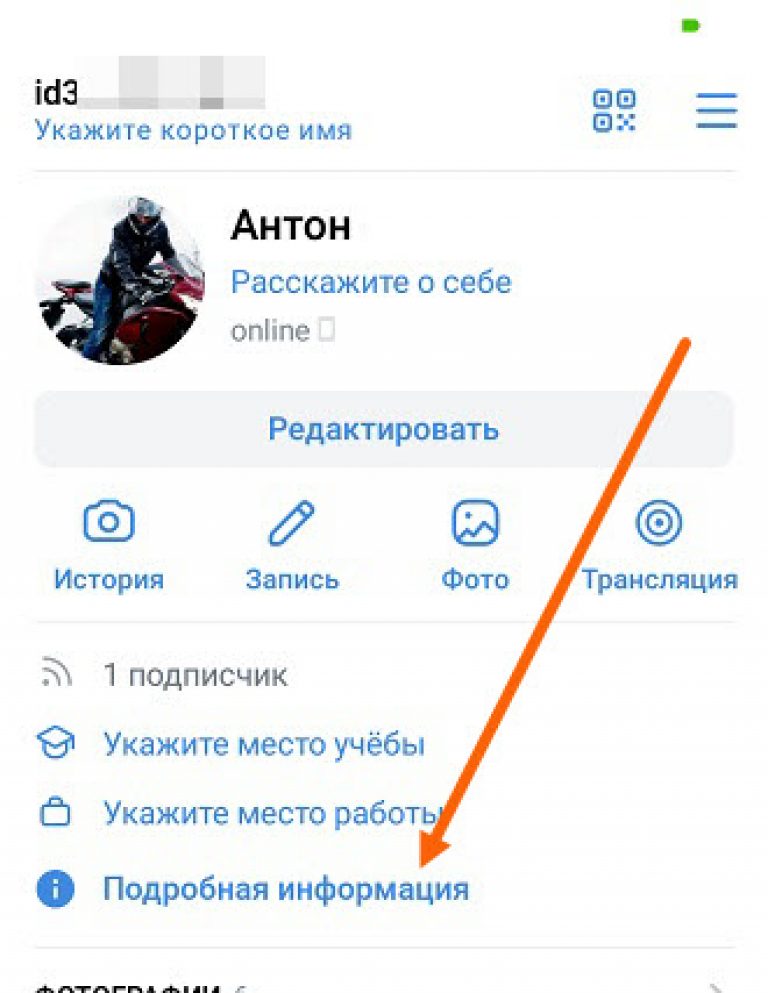 Удаление контакта Gmail может или не может повлиять на контакты, управление которыми осуществляется вне прямого контроля Google.
Удаление контакта Gmail может или не может повлиять на контакты, управление которыми осуществляется вне прямого контроля Google.
Lifewire / Дерек Абелла
Спасибо, что сообщили нам!
Расскажите, почему!
Другой Недостаточно подробностей Сложно понятьКак удалить контакты — Контакты
Обзор
Когда вы удаляете фронтальный контакт в диспетчере контактов, он больше не будет доступен или виден вашей команде в Front. Для личных контактов возможно удаление контактов без возможности восстановления, которые вы можете увидеть ниже.
Для контактов группы, однако, контактные данные будут сохранены на серверах Front, если вы навсегда не удалите свою учетную запись Front, чтобы удалить все свои данные с наших серверов.
Шаг 1
Откройте Диспетчер контактов, щелкнув значок Контакты в верхней части Front.
Шаг 2
Выберите контакт, который нужно удалить, и щелкните значок корзины на карточке контакта.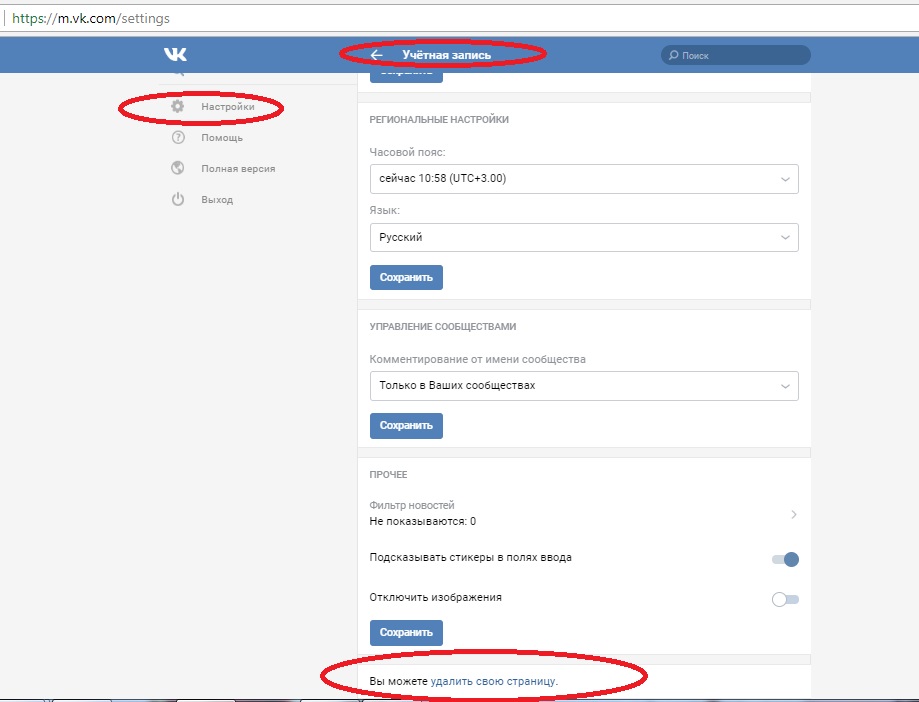 Если вы хотите удалить несколько контактов одновременно, вы можете использовать КОМАНДА или SHIFT + щелкните, чтобы выбрать несколько контактов.
Если вы хотите удалить несколько контактов одновременно, вы можете использовать КОМАНДА или SHIFT + щелкните, чтобы выбрать несколько контактов.
Шаг 3
Нажмите Удалить во всплывающем окне, чтобы подтвердить, что вы хотите удалить контакт.После этого контакт больше не будет виден в Front.
Шаг 1
Во-первых, вам нужно окончательно удалить все разговоры с контактом или с ним. Вы должны выполнить этот шаг, чтобы не было разговоров, связанных с контактом во Front, чтобы окончательно удалить контакт.
Это возможно только для личных контактов. Контакты команды нельзя удалить навсегда, пока активна учетная запись Front.
Шаг 2
Вы можете сделать это быстро:
- Поиск всех разговоров на: [email protected] и от: contactname@company.
 com .
com . - Удерживая нажатой клавишу Shift, вы выбираете все разговоры, относящиеся к этому контакту.
- Щелкните значок корзины, чтобы переместить их все в корзину.
- В корзине, удерживая клавишу Shift, выберите все разговоры, относящиеся к контакту, затем нажмите Удалить навсегда .
Шаг 3
После удаления всех разговоров, связанных с контактом, выполните указанные выше действия, чтобы удалить карточку контакта.
Если нет разговоров, связанных с контактом, оставшимся в Front, запись контакта будет окончательно удалена при удалении контакта. Это означает, что данные будут полностью удалены с серверов Front и не могут быть восстановлены.
.
 В этом случае, если доступа к компьютеру нет, рекомендуется попробовать сделать то же самое через мобильную версию сайта. В идеале лучше делать это через полную версию, войти в которую можно и с телефона, но будет мелко и неудобно. Для полной версии лучше все-таки найти компьютер, ноутбук, планшет.
В этом случае, если доступа к компьютеру нет, рекомендуется попробовать сделать то же самое через мобильную версию сайта. В идеале лучше делать это через полную версию, войти в которую можно и с телефона, но будет мелко и неудобно. Для полной версии лучше все-таки найти компьютер, ноутбук, планшет.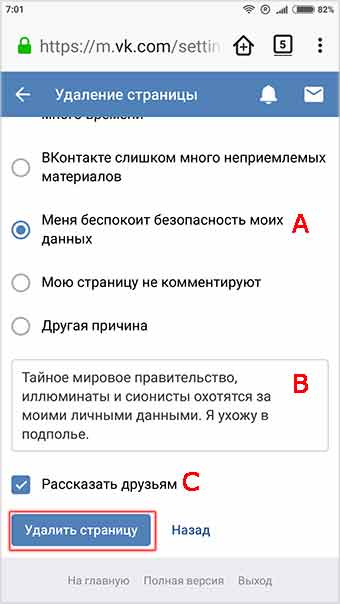



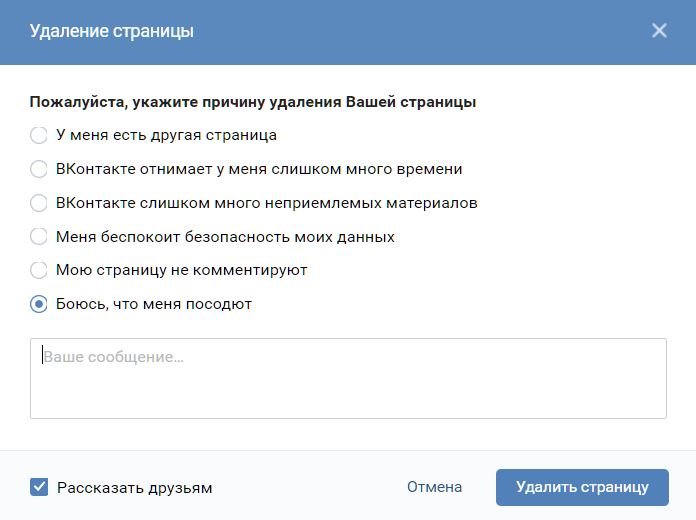 Д.
Д.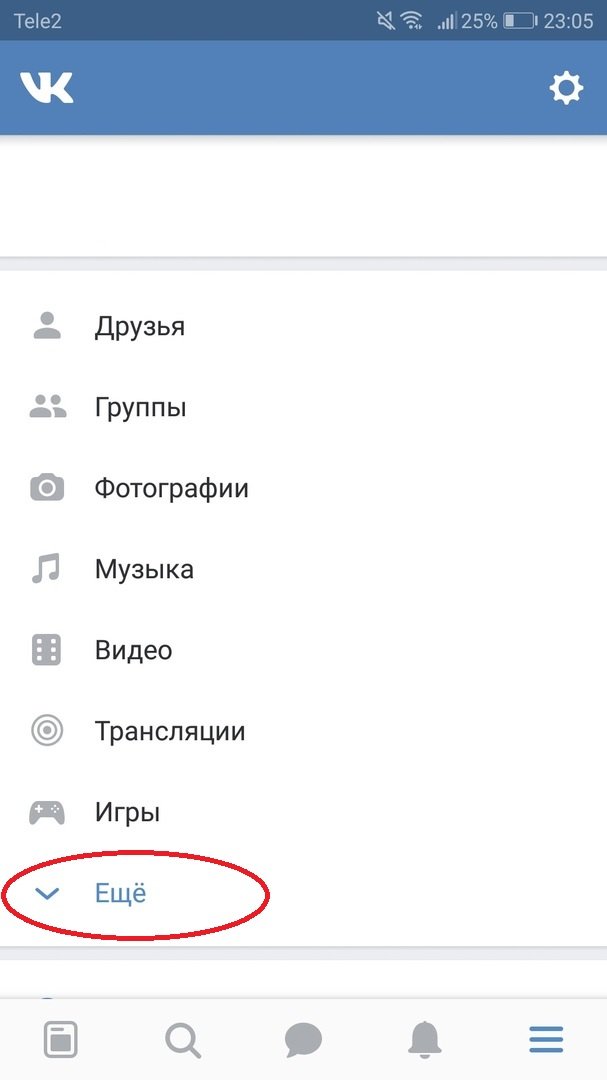
 com .
com .